「ワイモバイルで安く機種変更する方法は?」「自分で機種変更するにはどうしたらいいの?」など、機種変更時には疑問や不安がたくさん出てきますよね。
この記事では、ワイモバイルの機種変更を1円でも安くする手順を解説します。裏ワザ級なワイモバイルのキャンペーンやSIM差し替え方法、iPhone・Android毎のデータ移行の手順などを詳しく解説します。
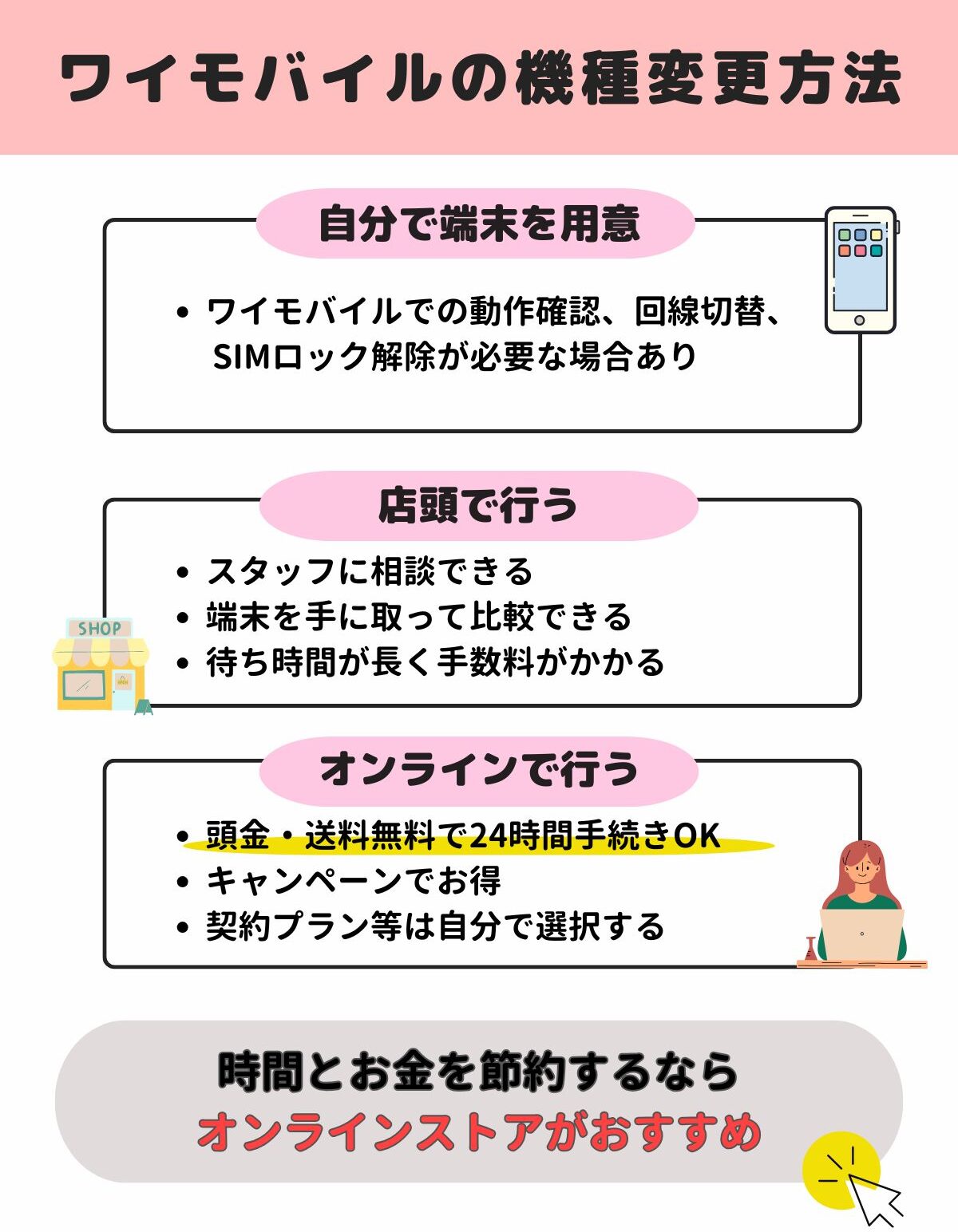
2025年11月18日時点の情報です。
*最新の情報については必ず公式サイトをご確認ください。
ワイモバイルでの機種変更に失敗したくない、ワイモバイルにお得に乗り換えたいという方はぜひ最後まで読んでくださいね。
【ワイモバイルの機種変更におすすめ端末】
| 機種 | 特徴 | 価格(税込) |
|---|---|---|
 |
|
|
 |
|
|
 |
|
|
 |
|
|
※1 機種変更で「新トクするサポート(A)(48回払いで購入し25ヵ月目に機種変更)」適用時
2025年11月18日時点の情報です。
*最新の情報については必ず公式サイトをご確認ください。
価格はすべて税込表記です。
ワイモバイルオンラインストアでは、おトクに機種変更キャンペーンを開催中です!
iPhone16やiPhone13などの人気のiPhoneシリーズや、使い勝手の良いAndroid端末が数多くラインナップされているのでぜひチェックしてみてくださいね。
ワイモバイルオンラインストアでの機種変更は、現在加入中の料金プランやオプションが引き継がれるためとっても簡単!家族割やおうち割 光セット(A)などの割引サービスも引き継がれますよ。
安く早く機種変更をしたいなら、ワイモバイルオンラインストアで機種変更をするのがおすすめです!
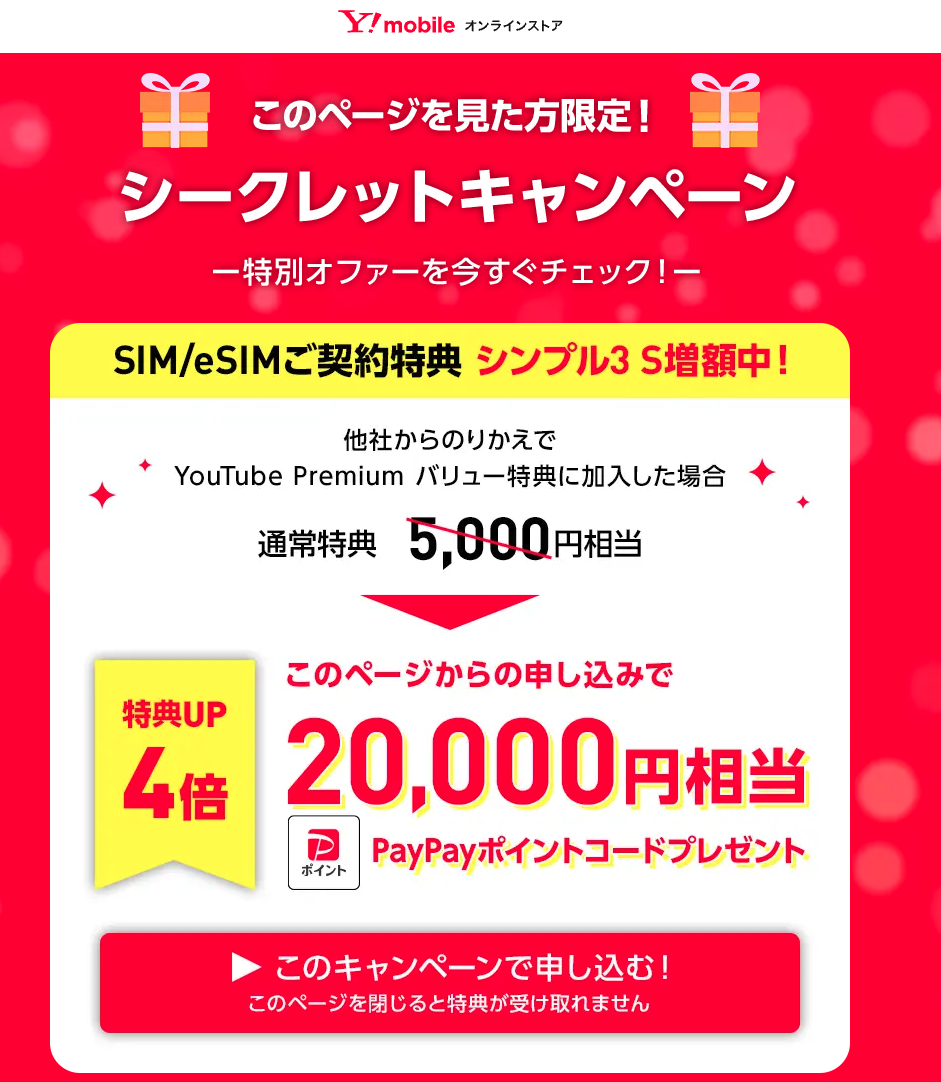
ワイモバイルから当サイト限定キャンペーンが開始!
こちらのページからの申し込みでこれまでの4倍の20,000円相当paypayポイントを受け取ることができます。
限定キャンペーンの条件はこちら
- キャンペーン期間中に対象契約で申し込み
- 回線の開通完了
- 開通から30日以内にYouTube Premiumバリュー特典に加入
- 翌々月末までにPayPayポイントコードをチャージ
その他の注意事項については公式ページから確認してくださいね。
ワイモバイルの公式サイト|https://www.ymobile.jp/storeでご確認ください。
ワイモバイルのオンラインストアで機種変更する手順|「My Y!mobile」にログインしよう
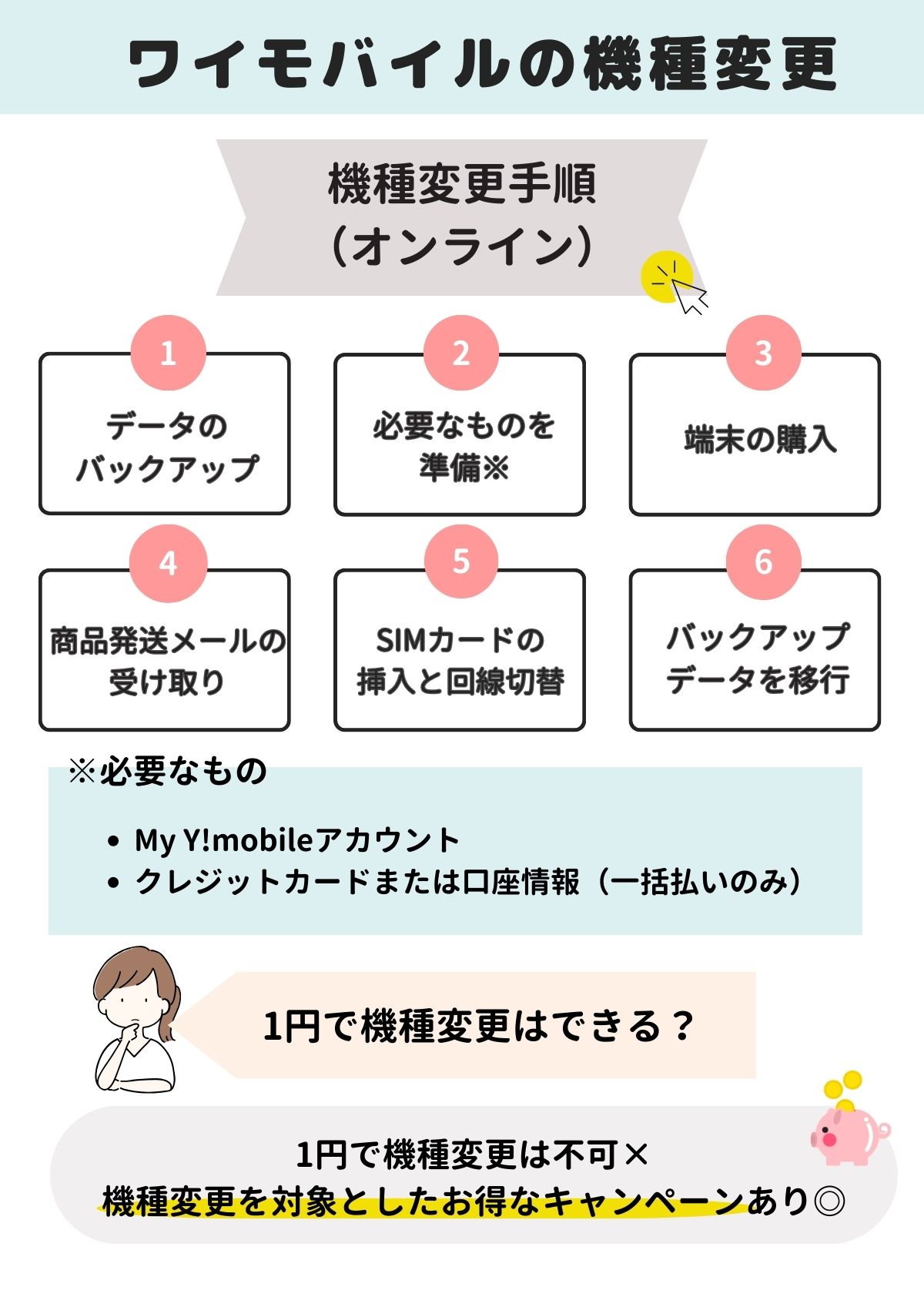
2025年10月24日時点の情報です。
*最新の情報については必ず公式サイトをご確認ください。
ここでは、ワイモバイル公式オンラインストアで機種変更する流れを解説していきます。
- データのバックアップ
- 必要なものを準備
- オンラインストアで端末を選択
- 容量やカラーを選択しMy Y!mobileにログイン
- 必要事項を入力し購入
- 端末の受け取り
- 回線切替・SIMカードの挿入・バックアップデータの移行
機種変更の申し込み時に必要なものは、分割払いと一括払いで異なります。
- 分割払い
- 「My Y!mobile」のID/パスワード
- 一括払い
- 「My Y!mobile」のID/パスワード
- クレジットカードまたは口座情報
支払い方法に合わせて準備をしたら、ワイモバイルオンラインストアへアクセスし希望の端末を選択しましょう。
容量やカラーを選択後、「ご利用中の携帯電話会社」で「ワイモバイル(機種変更)」を選択しMy Y!mobileにログインしてください。
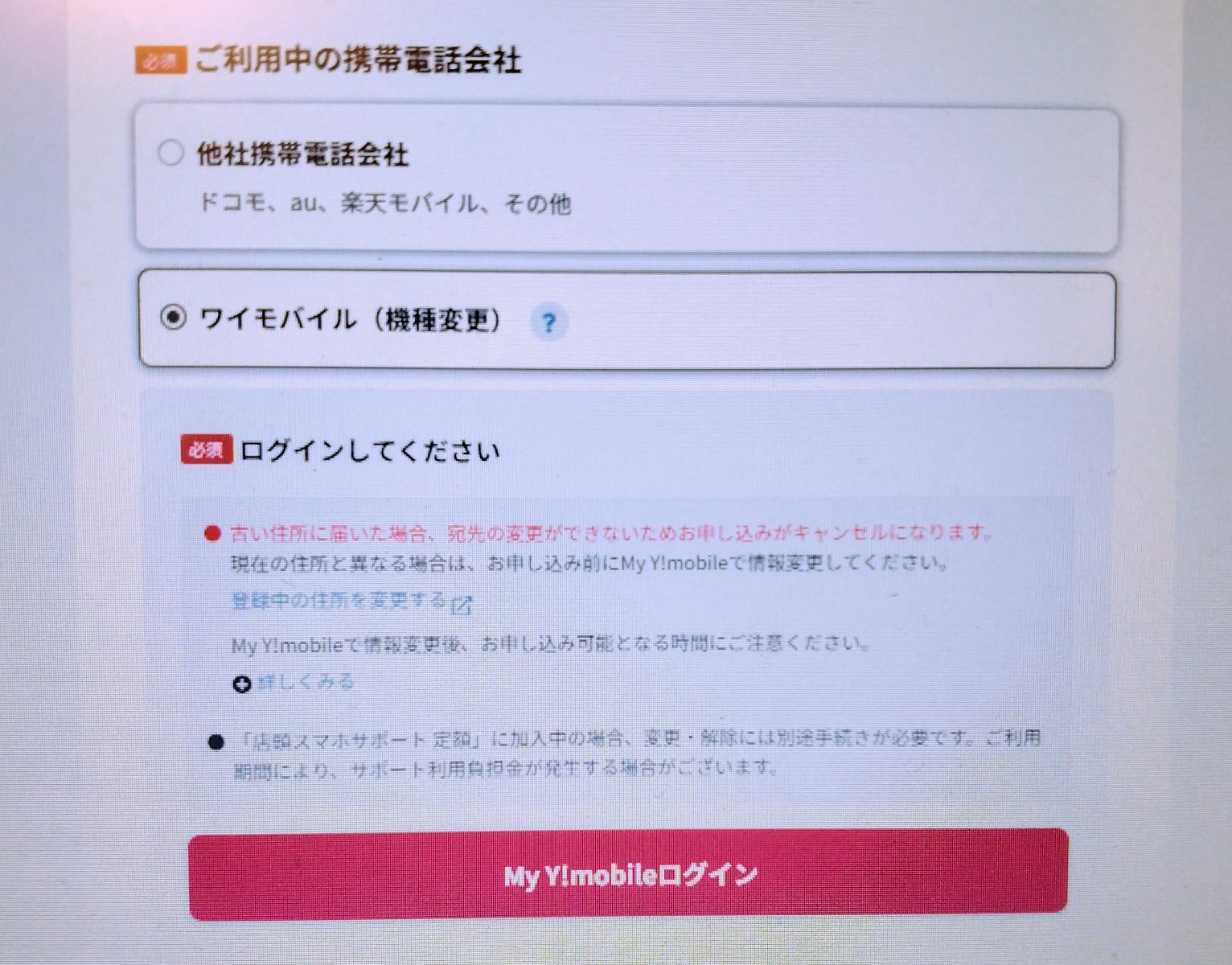
引用元:ワイモバイルオンラインストア
ワイモバイルでは、現在加入中の料金プランやオプションが引き継がれます。再度内容を確認し、問題がなければ申し込みましょう。
端末が到着したら回線切替を行いSIMカードを挿入します。回線切替は、ワイモバイルオンライン回線切受付もしくはワイモバイルカスタマーセンター切替窓口から行うことができますよ。
回線切替の手続きに必要なもの
オンライン回線切替受付
- WEB受注番号
- 携帯電話番号
カスタマーセンター切替窓口
- WEB受注番号
- 携帯電話番号
- 契約時に設定した4桁の暗証番号
本体の初期設定は、こちらの初期設定方法を参考に行いましょう。難しく感じるかもしれませんが、実際には画面の案内に従って行うだけなので、意外と簡単にできますよ。
ワイモバイルの公式サイト|https://www.ymobile.jp/storeでご確認ください。
ワイモバイルの機種変更をSIM差し替えから行う手順
ここでは、ワイモバイルの機種変更をSIM差し替えから行う手順を紹介します。
- SIMカードを差し替える
- 回線切替・初期設定・バックアップデータの移行
端末の電源をオフにして、旧端末からSIMカードを抜き取り新しい端末に差し替えます。ワイモバイルとの通信契約の有無や端末によっては、SIMロック解除の必要があるため、詳しくはSIMロック解除の手続きページを確認してください。
新しい端末がワイモバイルで使用できるように、ワイモバイルオンライン回線切受付もしくはワイモバイルカスタマーセンター切替窓口から回線切替を行いましょう。
回線切替の手続きに必要なもの
オンライン回線切替受付
- WEB受注番号
- 携帯電話番号
カスタマーセンター切替窓口
- WEB受注番号
- 携帯電話番号
- 契約時に設定した4桁の暗証番号
オンラインなら最大15分ほど、カスタマーセンターなら最大1~2時間ほどで切り替えが完了します。
商品到着日から6日後の22:30までに切り替えを行わなかった場合、その翌日(商品到着日の7日後)にワイモバイルにて自動で切替手続きが行われます。切替時間の指定ができないため、自分のタイミングで切り替えたい方は注意してください。
基本的には自分でSIMロック解除や回線切替を行いますが、分からないことがある場合にはオンラインストアのチャットサポートを利用してみてくださいね。
ワイモバイルの公式サイト|https://www.ymobile.jp/storeでご確認ください。
ワイモバイルの乗り換えで電話サポートを希望するならYステーションがおすすめ
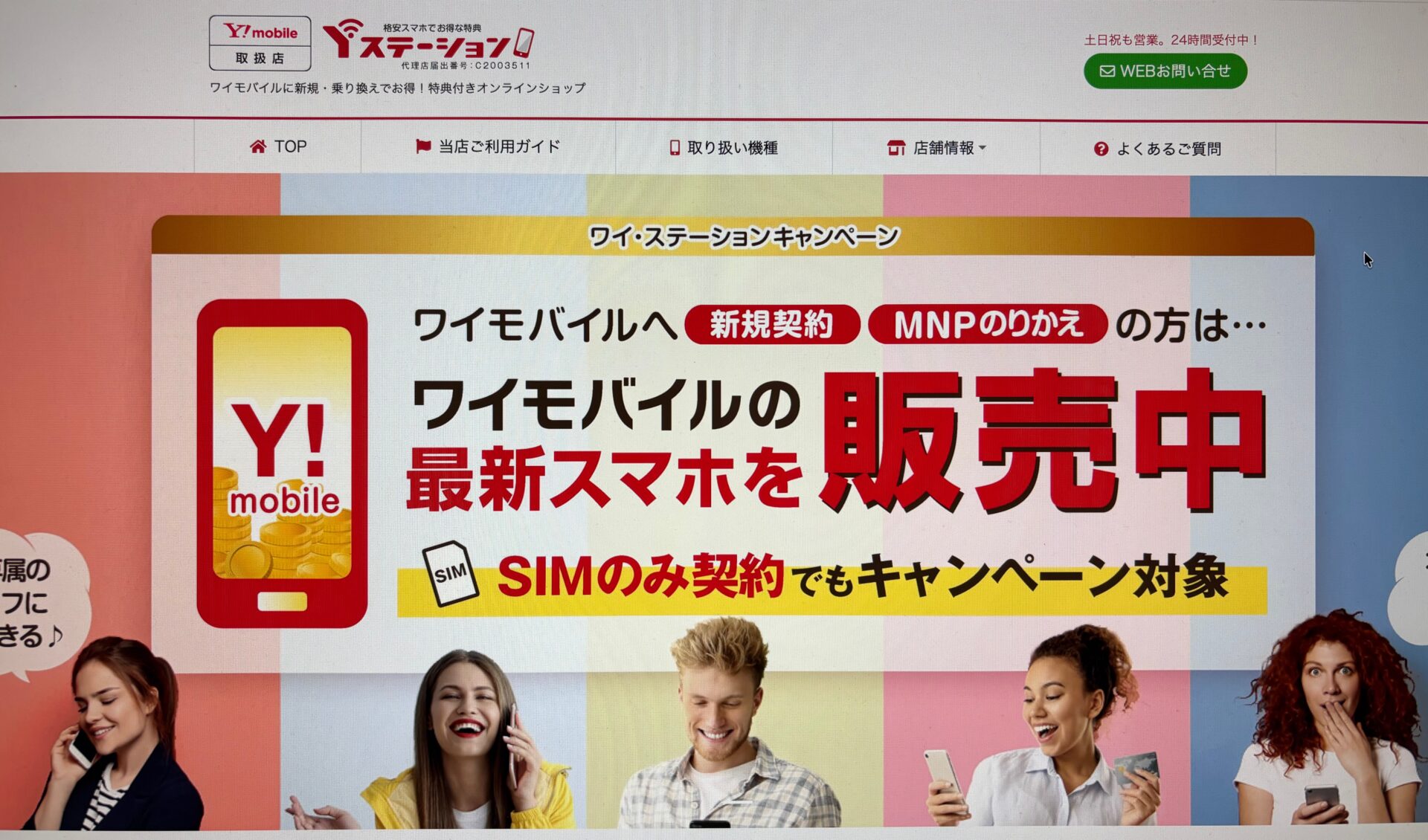
「スマホの手続きをネットでしたいけれど、操作が難しそうで不安…」「チャットボットだと、聞きたいことがうまく伝わらない」という方には、ワイモバイル正規販売代理店のYステーションがおすすめです。
公式サイトではAIチャットや機械音声による案内が中心のため、操作に迷って途中で諦めてしまう方も少なくありません。
そんな機械的な対応が苦手な方でも安心できるのが、ワイモバイル正規販売代理店Yステーションならではの電話・メールによる丁寧な有人サポートです。
Webから簡単にお問い合わせをすると、その後は専門スタッフが直接フォロー。プラン選びや機種変更の流れ、SIM差し替え・データ移行の不安まで、会話を通じて一つひとつ解消しながら手続きを進められます。
「自分に合ったプランはどれ?」「SIMの差し替えやデータ移行が不安」といった疑問も、会話を通して一つひとつ解消しながら進められるため、ネット手続きに慣れていない方でも安心です。ワイモバイルの機種変更やMNPで失敗したくない方は、ぜひYステーションをチェックしてみてください。
ワイモバイルの機種変更方法は3つ|自分で端末を用意・店頭・オンライン
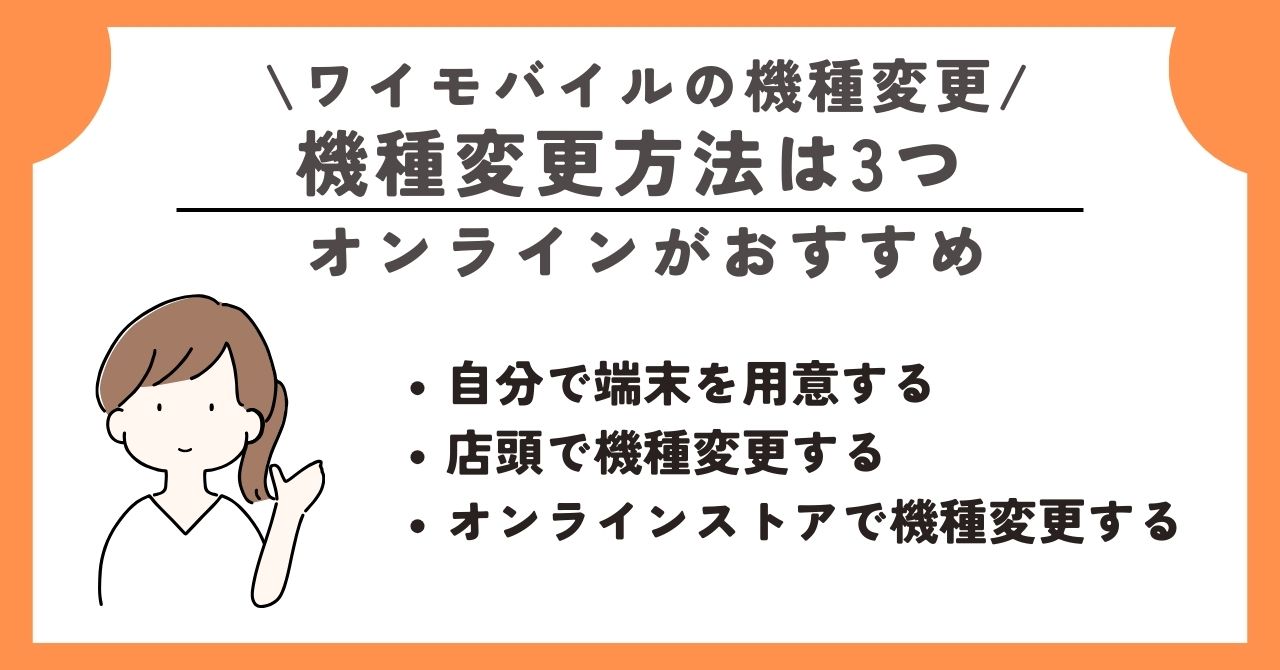
ワイモバイルで機種変更する方法は3つあります。
- 自分で端末を用意
- 店頭
- オンラインストア
昔は店頭でスタッフと相談をしながら機種変更を行うのが一般的でしたよね。現在は、店頭での機種変更の他にも自分で端末を用意して行う方法や、オンラインで自宅から簡単に機種変更を行う方法があります。
以下に各機種変更方法をまとめたので、どの方法が自分に合うのかを考えながら読んでみてくださいね。それではさっそく解説していきます。
ワイモバイルの機種変更|自分で端末を用意する
ワイモバイルでの機種変更方法1つ目は、端末を自分で用意する方法です。
希望する端末を家電量販店やApple Storeで購入し、自分で機種変更を行います。ワイモバイルで取り扱いがない端末が欲しい方におすすめの方法です。しかし、以下には注意しましょう。
- 新しい端末がワイモバイルで使える機種か要確認
- SIMロック解除が必要な場合あり
- 回線切替が必要な場合あり
まずは、新しく購入する端末がワイモバイルで使えるかどうかを確認する必要があります。こちらの動作確認機種一覧に記載されていない機種はワイモバイルでは利用できないので、必ず購入前に確認しましょう。
また、ワイモバイルとの通信契約の有無や端末によっては、SIMロック解除の必要があります。詳しい解除方法などについてはワイモバイル公式オンラインストアのSIMロック解除の手続きページをチェックしてください。端末によってはワイモバイル回線で通信するための回線切替も必要です。詳しくは以下から確認してくださいね。
ワイモバイルの機種変更|店頭で行う
ワイモバイルでの機種変更方法2つ目は、店頭で行う方法です。ワイモバイルの取り扱い店舗で希望の端末を選んで購入し、そのまま店頭で機種変更手続きを行うことです。
- スタッフに相談ができるので安心
- 端末を手に取って比較できる
店舗で機種変更を行うメリットは、なんといっても実際に端末に触ることができて他端末との比較ができることです。スタッフに直接相談もできるため、機種選びに迷っている方におすすめです。
- 待ち時間が長い
- 必要書類が必要
- 事務手数料4,950円(税込)が必要
- データ移行などのサポートに別途費用がかかる
店舗での機種変更はとにかく待ち時間があります。特に土日祝日は混雑するため、予約せずに来店すると30分以上待つこともあるでしょう。少しでも待ち時間を減らしたい方は、来店予約をしておいてくださいね。
店舗で機種変更をする際、以下の本人確認書類が必要です。
本人確認書類
- 運転免許証
- 日本国パスポート
- マイナンバーカード
- 療育手帳
- 精神障がい者手帳
など…
忘れてしまうと手続きができないので注意してくださいね。なお、ワイモバイルでは18歳未満の未成年者を除き本人確認書類に健康保険証は利用できません。不正な契約の締結を防ぐ目的やマイナンバーカードの普及によるものであり、高齢者受給者証や母子健康手帳なども本人確認書類の手段として利用できません。詳細はこちらから確認できます。
店舗で機種変更では端末代金の他に事務手数料4,950円(税込)、データ移行や設定サポートも申し込むとさらに別途費用がかかります。事務手数料は機種変更した月の利用料金に合わせて翌月請求されます。
ワイモバイルの機種変更|オンライン
ワイモバイルでの機種変更方法3つ目は、ワイモバイルのオンラインストアで端末を購入する方法です。
- 事務手数料が店舗よりも安い3,850円(税込)
- 送料無料で最短当日発送
- 待ち時間がゼロで24時間手続き可能
- オンライン限定のキャンペーンでさらにお得
- チャットサポートで質問や不安を解決
オンラインストアからの申し込みは待ち時間がなく、自分の好きなタイミングで24時間いつでも機種変更が可能です。さらに事務手数料が3,850円(税込)で店舗よりも安く、送料は無料です。15時までに審査完了なら最短当日発送・翌日受け取りも可能です。
また、ワイモバイルではオンライン限定の機種変更を対象としたキャンペーンも開催していますよ。利用すれば定価より安く端末をゲットすることができます!
- 端末を触って選ぶことができない
- 契約プランなどは自分で選択する必要がある
- 「おうち割 光セット(A)」の申し込みはオンラインストアではできない
オンラインでの機種変更の場合には、実際に端末を触ることができず、契約プランも自分で調べる必要があります。しかし、ワイモバイルではチャットサポートがあるため、端末の特徴や契約プランの詳細など分からないことがあれば聞いてみるといいでしょう。
また、ワイモバイルには自宅のインターネット回線を『ソフトバンク光』または『ソフトバンクエアー』にすると、月額料金が割引となる「おうち割 光セット(A)」があります。しかし、「おうち割 光セット(A)」はオンラインストアからの申し込みは出来ません。My Y!mobileもしくはワイモバイルショップからの申し込みとなるので注意してくださいね。
ワイモバイルの公式サイト|https://www.ymobile.jp/storeでご確認ください。
ワイモバイルの機種変更で必要なもの|店頭とオンラインで異なる

ワイモバイルの機種変更で必要なものは店頭とオンラインで異なります。まずは、店頭での機種変更で必要なものがこちらです。
- 本人確認書類
- 運転免許証
- マイナンバーカード(個人番号カード)
- 日本国パスポート
- 身体障害者手帳
- 療育手帳 など
- 現在使用している端末
- キャッシュカードまたは通帳と印鑑(口座振替の方)
- クレジットカード(クレジット払いの方)
契約者が未成年の場合には法定代理人同意書(親権者同意書)が必要であり、契約者本人が来店できない場合には、契約者本人の本人確認書類(コピー可)に加えて代理人の本人確認書類が必要です。詳しくはワイモバイル公式オンラインサイトの必要書類を診断ページから確認しましょう。
なお、18歳未満の未成年者を除き、本人確認書類に健康保険証を利用することはできません。本人確認書類についての詳細はこちらの本人確認書類ページを確認してくださいね。
次に、オンラインでの機種変更で必要なものがこちらです。
- 分割払い
- My Y!mobileアカウント
- 一括払い
- My Y!mobileアカウント
- クレジットカードまたは口座情報
オンラインストアからの機種変更は必要なものが少ないのが嬉しいですね。オンラインストアで機種変更を行う場合には、契約者本人が行いましょう。未成年の場合には保護者の方が申し込みをしてください。
ワイモバイルでは機種変更と同時にプラン変更はそのままできない!開通後にMy Y!mobileでプラン変更しよう

ワイモバイルでは、機種変更時に現在加入中の料金プランやオプションが引き継がれるため、機種変更と同時にプラン変更はできません。開通後に別途My Y!mobileからプラン変更をしてくださいね。変更後の料金プランは翌月に反映されます。
なお、プラン変更をするにあたり各種割引の解除や割引額が変わってしまう場合があります。特に、ワイモバイルでは「シンプル3 M/L」が割引の対象とされることが多いので、「シンプル3 S」へ変更を検討中の方は要注意です。
プラン変更をする場合には、現在加入中のキャンペーンや割引の内容をMy Y!mobileで確認をしてから行うと安心ですね。
ワイモバイルで機種変更するといくらかかる?事務手数料代や機種代金がかかる

ワイモバイルで機種変更にかかる費用は、主に以下の通りです。
- 頭金|500円~11,000円(店舗により異なる)
- 事務手数料|4,950円(利用料金に合わせて翌月請求)
- 機種代金
- 店頭スマホサポート代金|※希望者のみ、1,100円~
※価格はすべて税込表記です。
頭金は店舗ごとに設定されています。基本的に頭金は請求されたら支払う必要があるので拒否はできません。
その他、契約事務手数料4,950円(税込)と機種代金、店頭スマホサポートを希望する方であれば別途1,100円~(税込)費用がかかります。事務手数料は機種変更した月の利用料金に合わせて翌月に請求されますが、非常に出費が多いですよね。
1円でも安く機種変更したい方は、ワイモバイルオンラインショップがおすすめです。ワイモバイルオンラインショップなら事務手数料が3,850円(税込)なので店舗よりも安く、頭金・送料は無料です。さらにオンライン限定のキャンペーンで端末によっては機種代金も安くすることも可能ですよ。
店舗での機種変更にこだわらないのであれば、ぜひオンラインショップを利用してみてくださいね。
ワイモバイルの機種変更は何か月以内でできる?現在の機種を一括払いなら即時可能
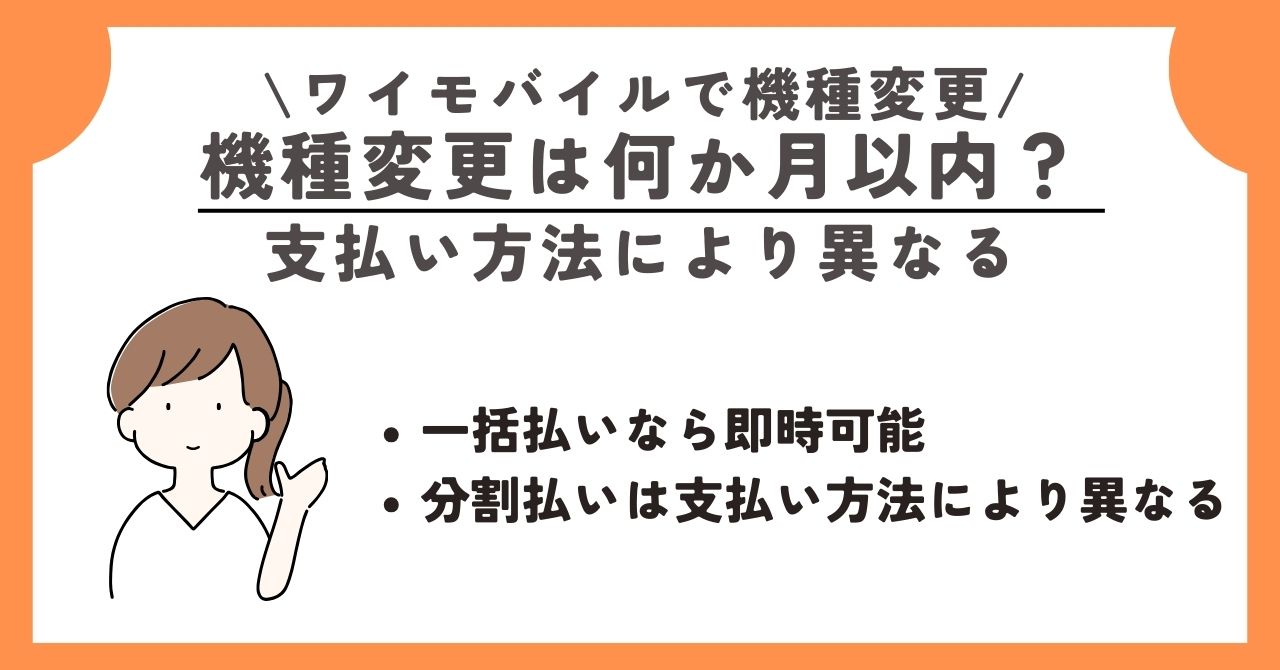
ワイモバイルでは、現在利用中の端末を一括払いの方は即時機種変更が可能ですが、分割払いの方は支払い方法により機種変更可能期間が異なります。
【現在の機種を分割払いの方】
- クレジットカード:現在の機種購入日より1ヵ月後の同日+1日以降
- 口座振替:現在の機種購入日より6ヵ月後の同日+1日以降
【現在の機種を一括払いの方】
- 即時可能
分割払いで口座振替の方は半年と1日以降ででなければ機種変更ができないので注意してください。機種変更日はMy Y!mobileからも確認ができるので、不安な方は一度確認してみてください。
ワイモバイルの機種変更で使うべき2025年10月のキャンペーン

ワイモバイルのオンラインストアから機種変更するあなたに、ぜひ利用してほしいワイモバイルのキャンペーンがあります。
2025年10月24日時点の情報です。
*最新の情報については必ず公式サイトをご確認ください。
お得に賢く端末を購入したい人におすすめのキャンペーンです。また、他にもお得なキャンペーンがありますので、もっと詳しく知りたい方はこちらを参考にしてみてください。
以下に概要をまとめたので、ぜひ読んでくださいね。
新どこでももらえる特典
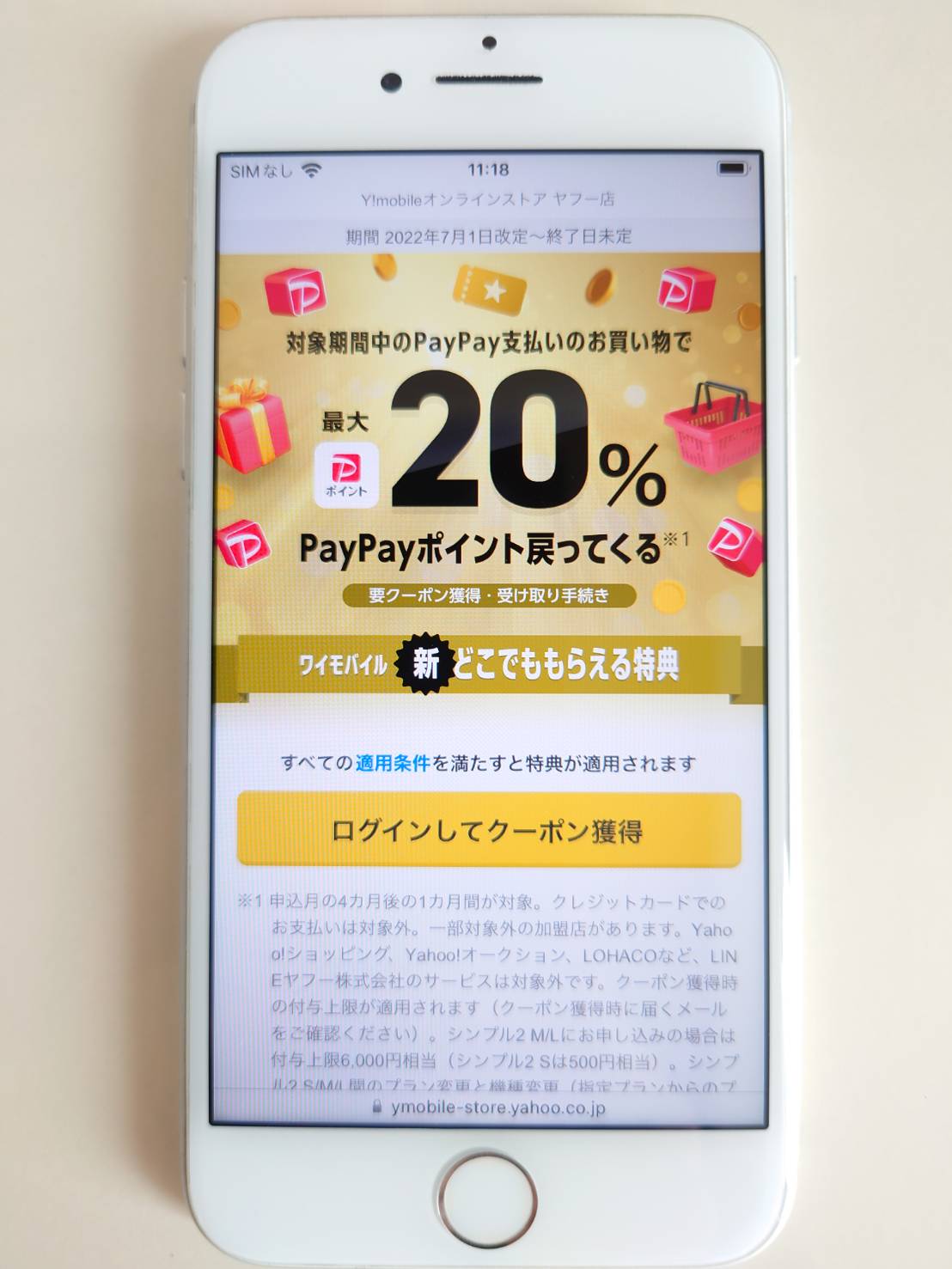
引用元:ワイモバイルオンラインストア
ワイモバイルで開催中の新どこでももらえる特典は、エントリーするだけで最大6,000円相当のポイントが還元されるキャンペーンです。
| 新どこでももらえる特典 | |
|---|---|
| 特典 |
|
| 条件 |
|
| 期間 | 2022年7月1日改定〜終了日未定 |
こちらの特典を利用すると、PayPayで利用した金額に上乗せで20%戻ってきます。とてもお得なキャンペーンなので、エントリーしてみてくださいね。
下取りプログラム
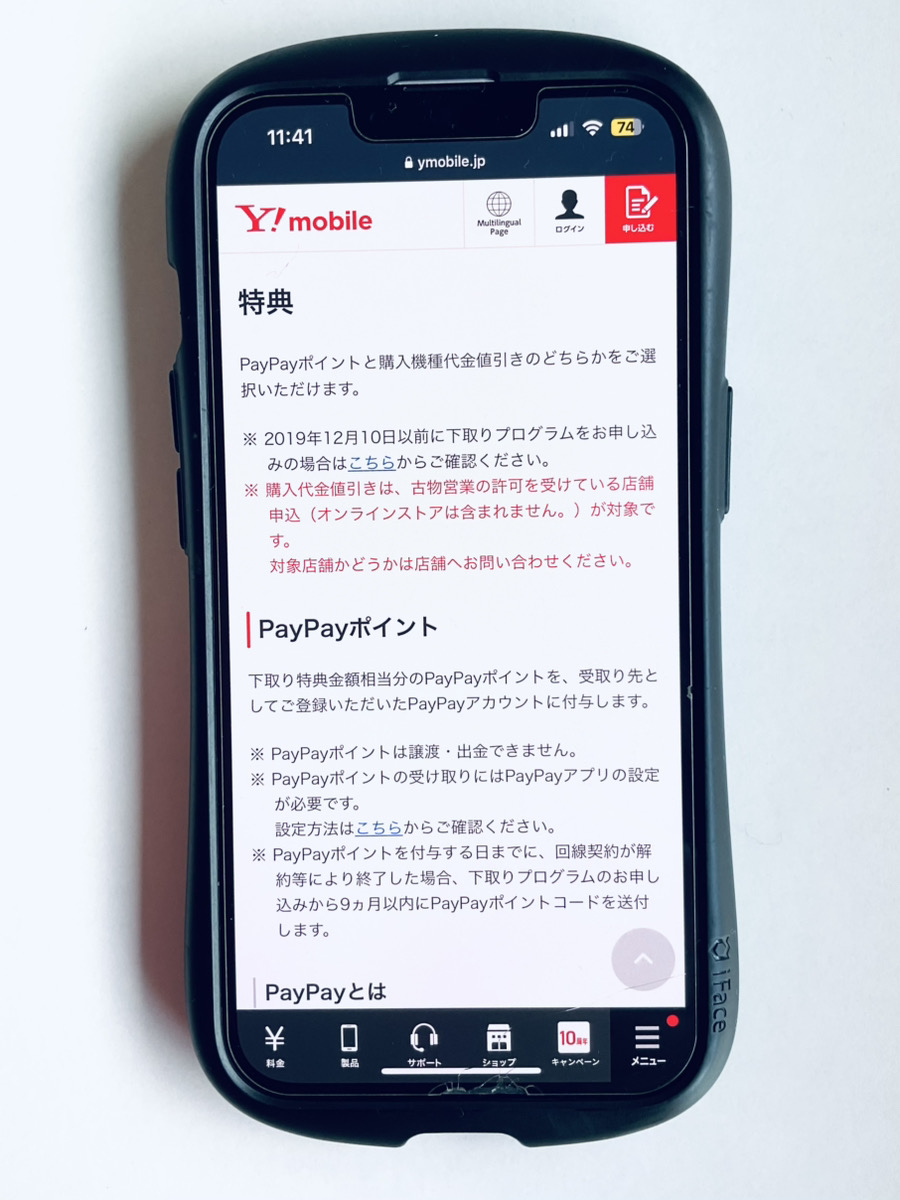
引用元:ワイモバイルオンラインストア
ワイモバイルでは新規や他社乗り換え、機種変更と同時に下取りプログラムを申し込むとPayPayポイント還元または機種購入代金の割引が可能です。
| 下取りプログラム | |
|---|---|
| 特典 | スマホを下取りに出すとPayPayポイントを付与もしくは購入機種代金値引き |
| 条件 |
|
| 期間 | 2016年11月1日~終了日未定 |
対象機種はこちらの下取りプログラムページから確認することができます。機種変更をするにあたり、旧端末の使い道に困っている方には嬉しいキャンペーンですよね。
下取り金額は、対象機種やスマホの状態によって異なります。新しく綺麗な端末ほど下取り価格は高くなり、破損や汚れが著しいものは下取り価格が下がります。
旧端末の下取り価格が気になる方は、こちらの下取りプログラムページからチェックしてみましょう。
データ増量無料キャンペーン3
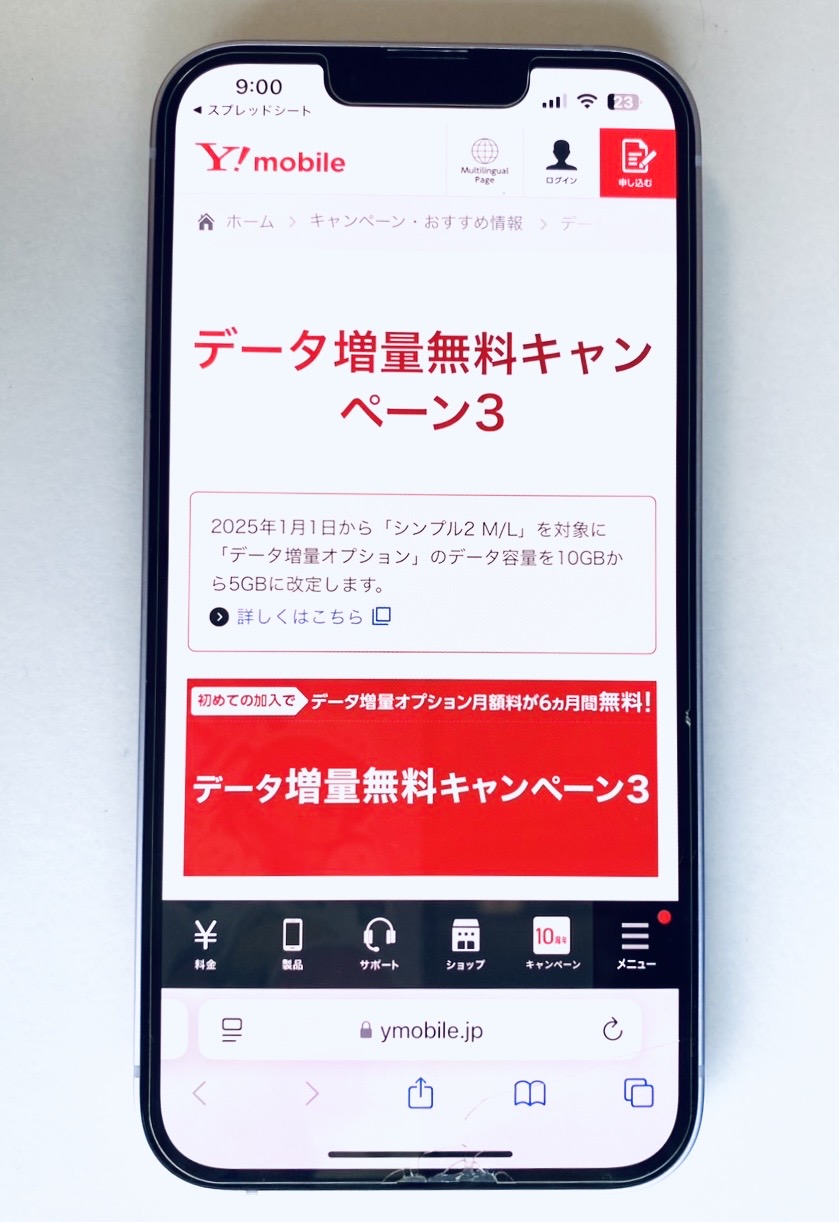
引用元:ワイモバイルオンラインストア
ワイモバイルでは、データ増量オプションに初めて加入される方に限り、月額550円(税込)のオプション料金が6ヶ月間無料で利用(初月無料・翌月から6ヶ月間)できるキャンペーンを行っています。
| データ増量無料キャンペーン3 | |
|---|---|
| 特典 | データ増量オプション月額550円(税込)が6ヶ月間無料 |
| 条件 | データ増量オプションに初めて加入する |
| 期間 | 2023年6月14日~終了日未定 |
「シンプル3 L」なら、40GBまでデータ通信量を増やすことができますよ。ゲームや音楽、動画をよく利用する方にとっては非常に嬉しいですよね!
もしデータ通信量が余っても、翌月にくりこして使うことができるので無駄にはなりません。 ただし、くりこしたデータ通信量は翌月末までの利用となるため注意してください。
データ増量オプションがもし不要になった場合には、My Y!mobileの「オプションサービス変更」からいつでも解除することができます。ぜひ利用してみてくださいね。
ご契約者さま必見!おトクにかんたん!機種変更

引用元:ワイモバイルオンラインストア
ワイモバイルでは、オンラインストアで対象機種を割引購入できるキャンペーンを開催しています。機種変更を考えている方は、ぜひ利用してみてくださいね。
対象端末を一部紹介します。
| 端末 | 実質価格 |
|---|---|
| iPhone16e | 1~24回:1,834円/月 |
| iPhone 16 | 1~24回:2,930円/月 |
| AQUOS wish5 | 1~24回:691円/月 |
| Google Pixel 9a | 1~24回:1,228円/月 |
※価格はすべて税込表記です。
2025年10月24日時点の情報です。
*最新の情報については必ず公式サイトをご確認ください。
とてもお得に機種変更できるキャンペーンなので、ぜひ利用してみてください。
ワイモバイルの公式サイト|https://www.ymobile.jp/storeでご確認ください。
ワイモバイルの機種変更|iPhoneとAndroidのデータ移行の手順と流れ!バックアップは忘れずに

ここでは、データ移行を行う際に事前に確認してほしい注意点や、iPhone・Androidのデータ移行の流れを詳しく解説していきます。
機種変更でデータ移行を行うとき、「そもそもデータの移行ってどうすればいいの?」「失敗したらどうしよう…」と不安に思う方は多いですよね。以下を読むと、データ移行に伴う不安や疑問が解消されますよ。
データ移行を行う前に必ず確認すべき注意点
データ移行を行う前に、必ず確認しておいてほしい注意点がいくつかあります。
- データのバックアップをとる
- ゲームやLINEなどは個別にデータの引継ぎが必要
- iPhoneではおサイフケータイが利用できない
電話帳や写真などの大切なデータが破損したり消えてしまったりしたときのために、バックアップは必ずとっておくようにしましょう。
なお、電話帳や写真、動画などはまとめてデータ移行ができますが、ゲームアプリやLINEアプリなどは個別に引継ぎが必要です。各アプリごとに方法が異なるため、公式サイトなどから事前に確認しておいてくださいね。
外出先で便利なおサイフケータイは、Android独自の機能なためiPhoneでは利用ができないことにも注意してください。
iPhoneからiPhoneへデータ移行
iPhone同士でのデータ移行方法は大きく3つあります。
- iCloudを利用する
- iTunesを利用する
- クイックスタートを利用する
どれも画面の案内通りに進めていくだけなので非常に簡単ですが、気を付けなければならないこともあります。以下で詳しく解説していくので、ぜひ読んでくださいね。
iCloudを利用する
「iCloud」はパソコンを使用しなくても旧iPhoneと新iPhoneがあれば簡単にデータ移行ができます。「iCloud」を利用したデータ移行手順はこちらです。
- 旧iPhoneをWI-FIに接続する
- 「iCloud」を立ち上げ初期設定を行う
- バックアップをとる
- 新iPhoneを初期化
- データを復元
まずは、旧iPhoneをWI-FIに接続し「iCloud」を立ち上げましょう。「iCloud」の初期設定にはApple IDが必要です。Apple IDの取得及び初期設定はこちらからどうぞ。
バックアップは設定画面から『ユーザー名』を選択して『iCloud』をタップします。
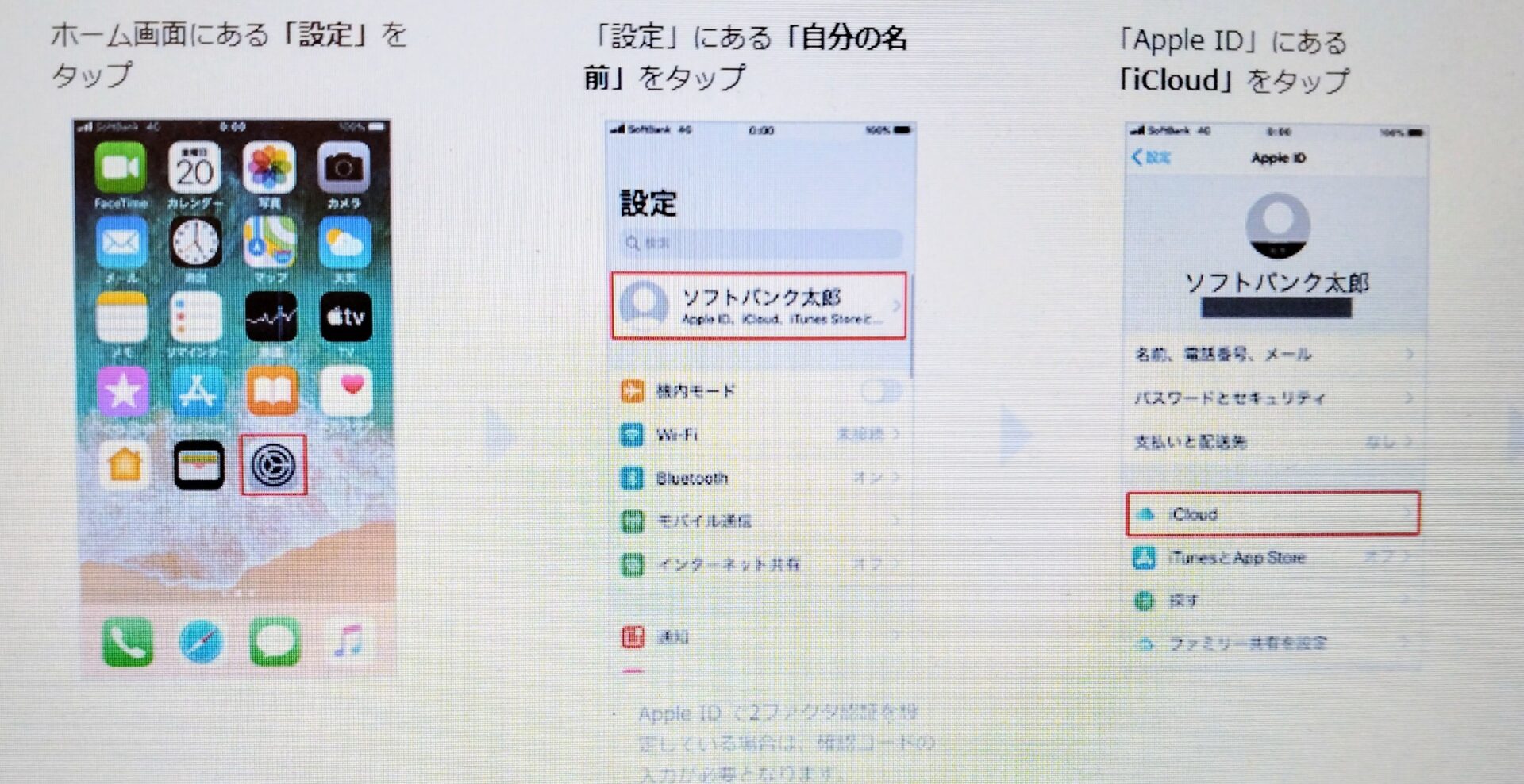
引用元:ソフトバンク
次に『iCloudバックアップ』をタップしてオンに切り替えたら『バックアップを開始』をタップします。
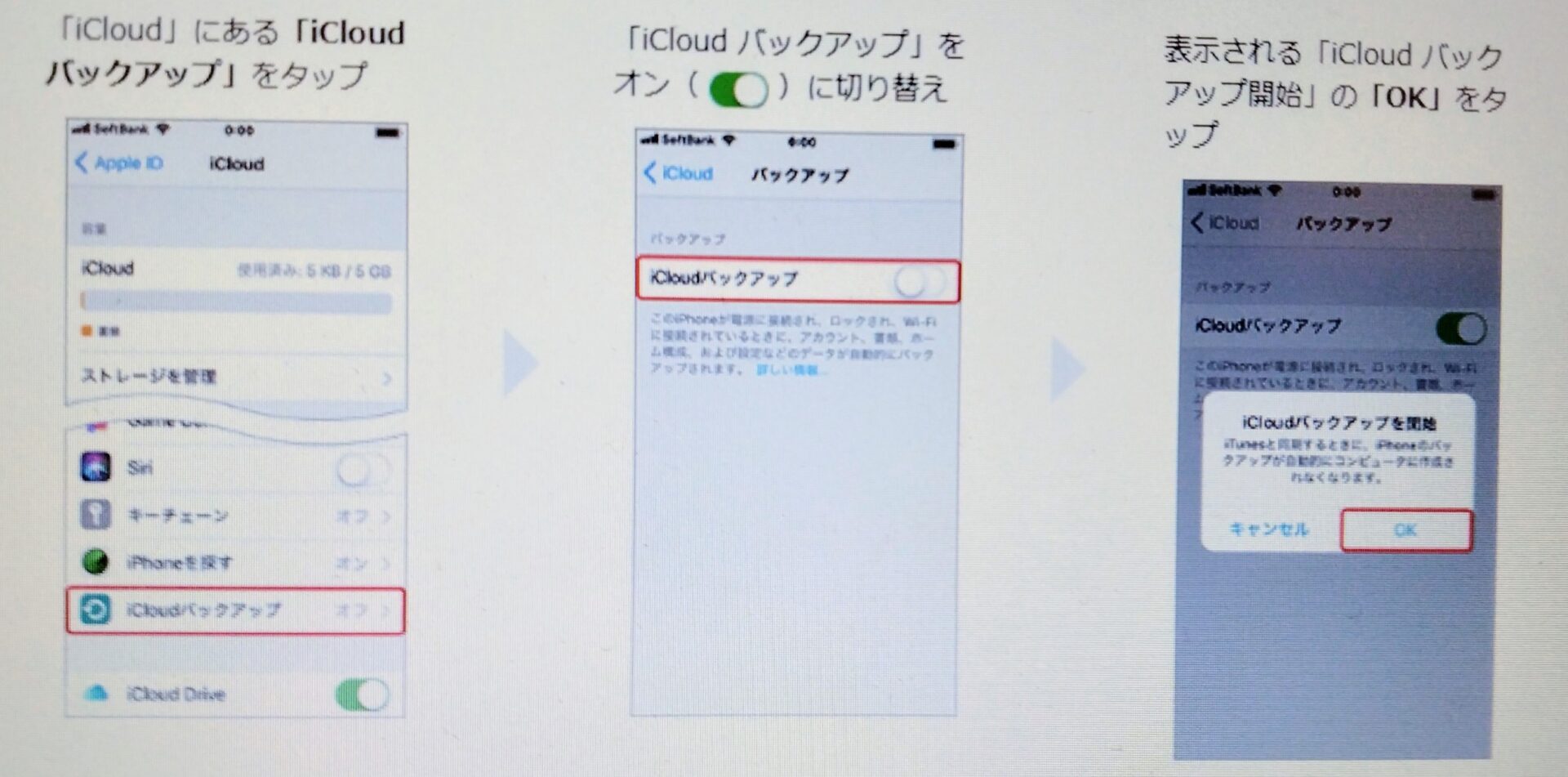
引用元:ソフトバンク
データのバックアップが完了したら新iPhoneを初期化します。完了後、バックアップしたデータを復元します。設定画面から『Appとデータ』を選択してApple IDとパスワードを入力してください。
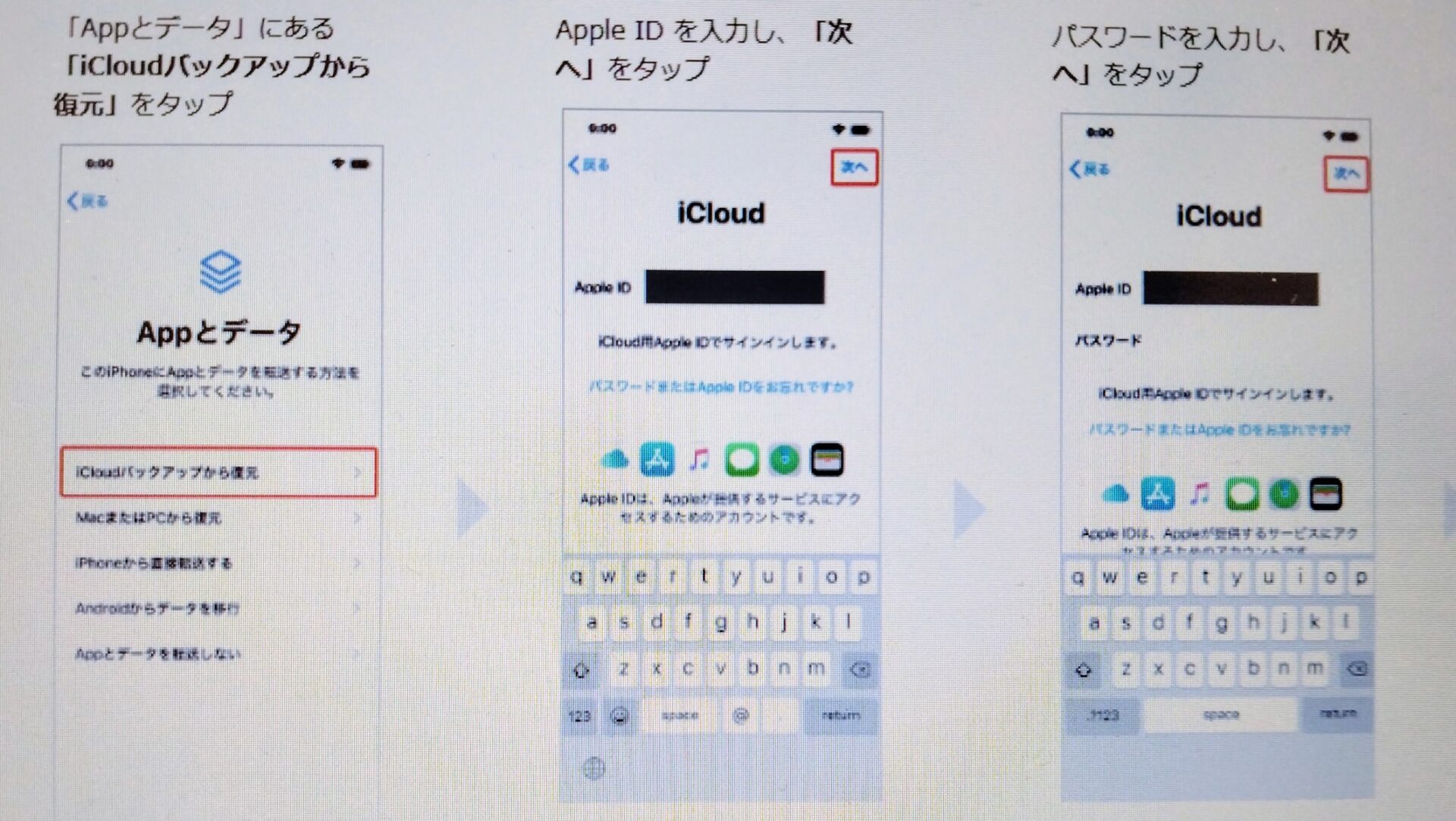
引用元:ソフトバンク
その後は画面の指示通りに進み利用規約に同意後、復元するバックアップデータを選択するとiCloudからのデータ移行は完了します。詳しくはこちらからも手順を確認できますよ。
パソコンが不要で非常に便利な方法ですが、以下に注意してください。
- バックアップデータが5GB以上の場合は有料
- Wi-Fi接続が必須
iCloudはバックアップデータが5GBまでなら無料で利用ができますが、5GBを超える場合には有料のストレージプランを購入する必要があります。
また、iCloudを利用したデータ移行はWi-Fi接続が必須です。Wi-Fi環境がない方はiCloudを利用してデータ移行ができないため注意してくださいね。
iTunesを利用する
「iTunes」はWi-Fi環境がなくてもiPhoneとパソコンを繋ぐだけで簡単にデータ移行できます。「iTunes」を利用したデータ移行手順はこちらです。
- 旧iPhoneとパソコンを接続
- バックアップ暗号化を暗号化
- パスワードを設定
- バックアップを開始
- 新iPhoneへデータを復元
手順②の暗号化は、iTunes画面左上のiPhoneアイコンをタップし、[ローカルバックアップを暗号化]をオンにするだけです。
「iTunes」を利用したデータ移行は、バックアップデータが5GB以上あり、有料のiCloudを利用したくない人やiPhoneを紛失・故障したと時のためにパソコンにデータを保管しておきたい人などにおすすめのデータ移行方法ですよ。なお、「iTunes」が利用できるパソコンはWindows® 7 以降なので注意してください。
クイックスタートを利用する
「クイックスタート」はiPhone同士を近づけるだけで簡単・手軽にデータ移行ができます。「クイックスタート」を利用したデータ移行手順はこちらです。
- 新iPhoneの初期化
- 旧iPhoneと新iPhoneを近づける
- 旧iPhoneにクイックスタートの画面が表示されたら「続ける」をタップ
- 旧iPhoneで新iPhoneの画像の読み込み
- 新iPhoneにパスコードの入力
- 新iPhoneでFace IDまたはTouch IDを設定
- 旧iPhoneに表示された「iPhoneから転送」をタップ
- データ転送開始
手順②で旧iPhoneと新iPhoneを近づけると、新iPhoneにアニメーションが表示されるので画像を読み込んでください。

引用元:ワイモバイルオンラインストア
読み取り後、パスコードの入力とFace IDまたはTouch IDを設定をします。最後に、データ転送の画面が表示されるので、「iPhoneから転送」をタップすればデータ移行は完了です。

引用元:ワイモバイルオンラインストア
基本的には画面の案内通りに進めていくシンプルな方法です。Wi-Fi環境こそ必要ですが、パソコンを使用する必要もなく無料なので、初めてデータ移行を行う人にもおすすめですよ。詳しくはこちらからも手順の確認が可能です。
iPhoneからAndroidへデータ移行
iPhoneからAndroidでデータ移行をする際に注意してほしいのが、データによってはAndroidへ移行できないものがあるということです。
- App Storeで購入した有料アプリ
- アプリデータ
- SMS/MMS/キャリアメール
- LINEコイン/LINE GAMESのアイテム/LINEトーク履歴
- Apple Pay
など…
iOSのアプリは基本的にAndroidスマホには非対応です。そのため、たとえ同じアプリでもデータ移行が出来ないことが多いです。しかし、中にはデータ移行に対応しているアプリもあるので、アプリごとに公式サイトで確認をしてみてくださいね。
Android端末へ電話帳や写真、動画、カレンダーのデータを移行する方法は、主に以下の2つがあります。
- Googleドライブを利用する
- データ移行アプリを利用する
それぞれ手順を紹介していきますね。
Googleドライブを利用する
「Googleドライブ」を利用すると、電話帳や写真、動画、カレンダーのデータ移行が簡単にできます。「Googleドライブ」を利用したデータ移行手順はこちらです。
- 「Googleドライブ」をインストール
- データのバックアップ
- データの移行
まずは、旧iPhoneで「Googleドライブ」をインストールしGoogleアカウントでログインしましょう。
設定画面からバックアップをタップし、『バックアップを開始』を選択します。バックアップが完了したら、新AndroidにGoogleアカウントでログインするとバックアップデータが復元されますよ。
Googleアカウントを持っていれば、簡単・手軽にデータ移行ができるので非常におすすめです。
データ移行アプリを利用する
「かんたんデータコピー」や「Yahoo!かんたんバックアップ」などの「データ移行アプリ」を利用して、電話帳や写真、動画、カレンダーのデータ移行を行う方法があります。ここでは、「かんたんデータコピー」を利用したデータ移行手順を紹介します。
- 旧iPhoneと新Android端末で「かんたんデータコピー」をインストール
- WI-FIに接続する
- 旧iPhone・新Android端末で「かんたんデータコピー」を開く
- 画面の指示に従い進める
- 新Android端末でQRコードが表示されたら旧iPhoneで読み取る
- コピーするデータを選択しコピー開始
- データ移行完了
まずは旧iPhoneと新Android端末で「かんたんデータコピー」をインストールし、「はじめる」をタップしましょう。
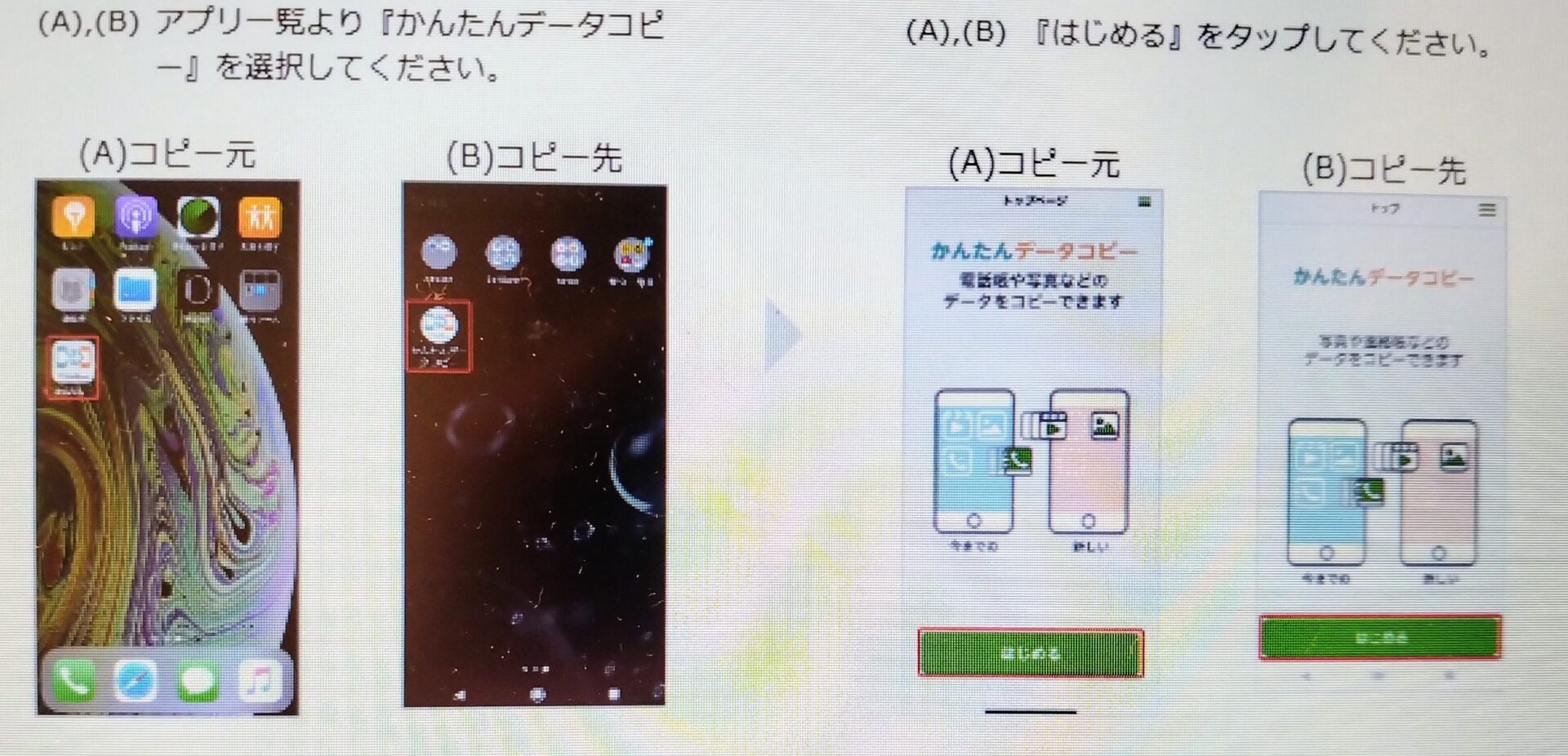
引用元:ソフトバンク
その後は画面の指示通りに設定を進めていくと、新Android端末にQRコードが表示されるので旧iPhoneで読み取ってください。
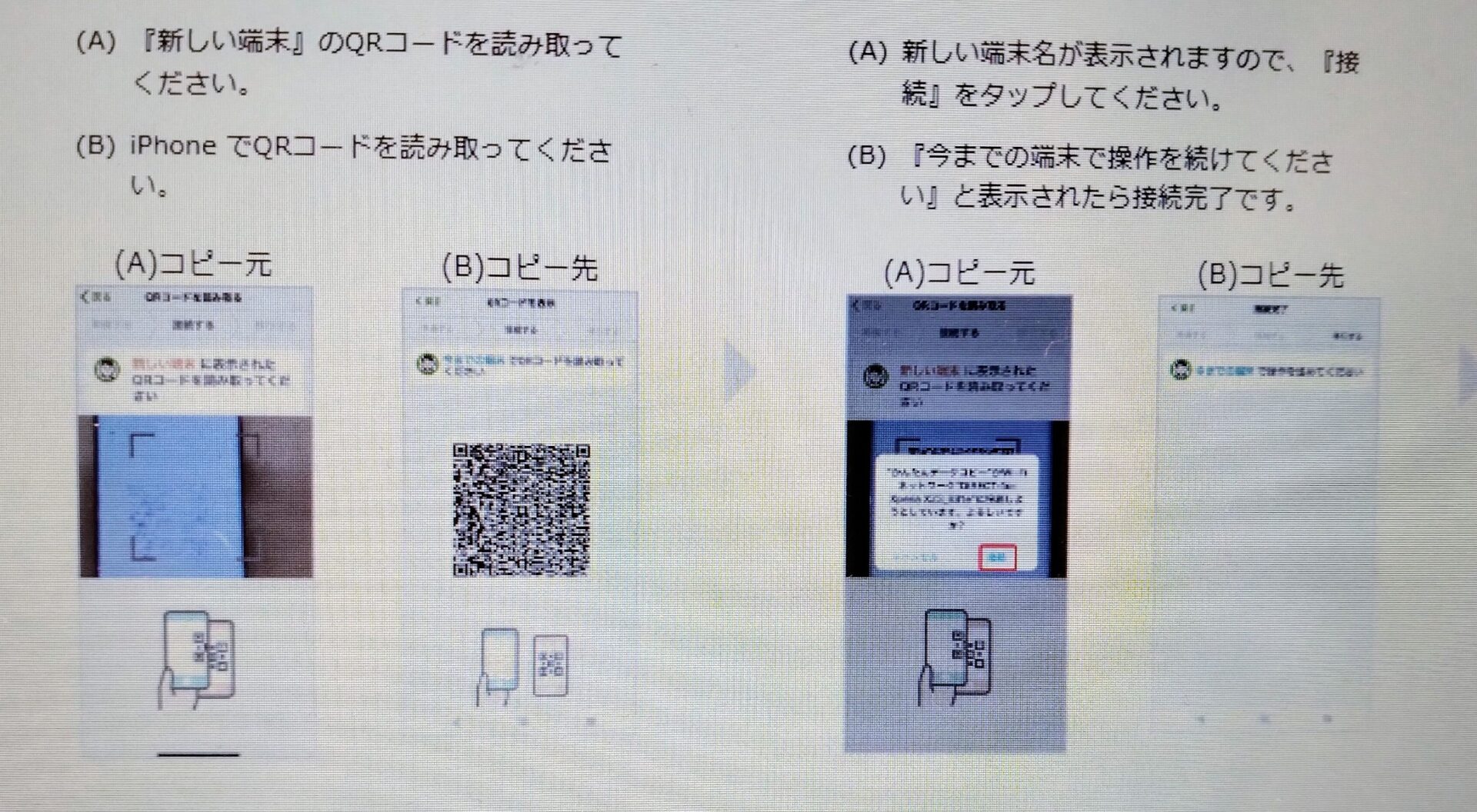
引用元:ソフトバンク
読み取り後、コピーしたいデータ選択するとデータのコピーが開始されます。両端末で「データのコピーが完了しました」と表示されたら完了です。
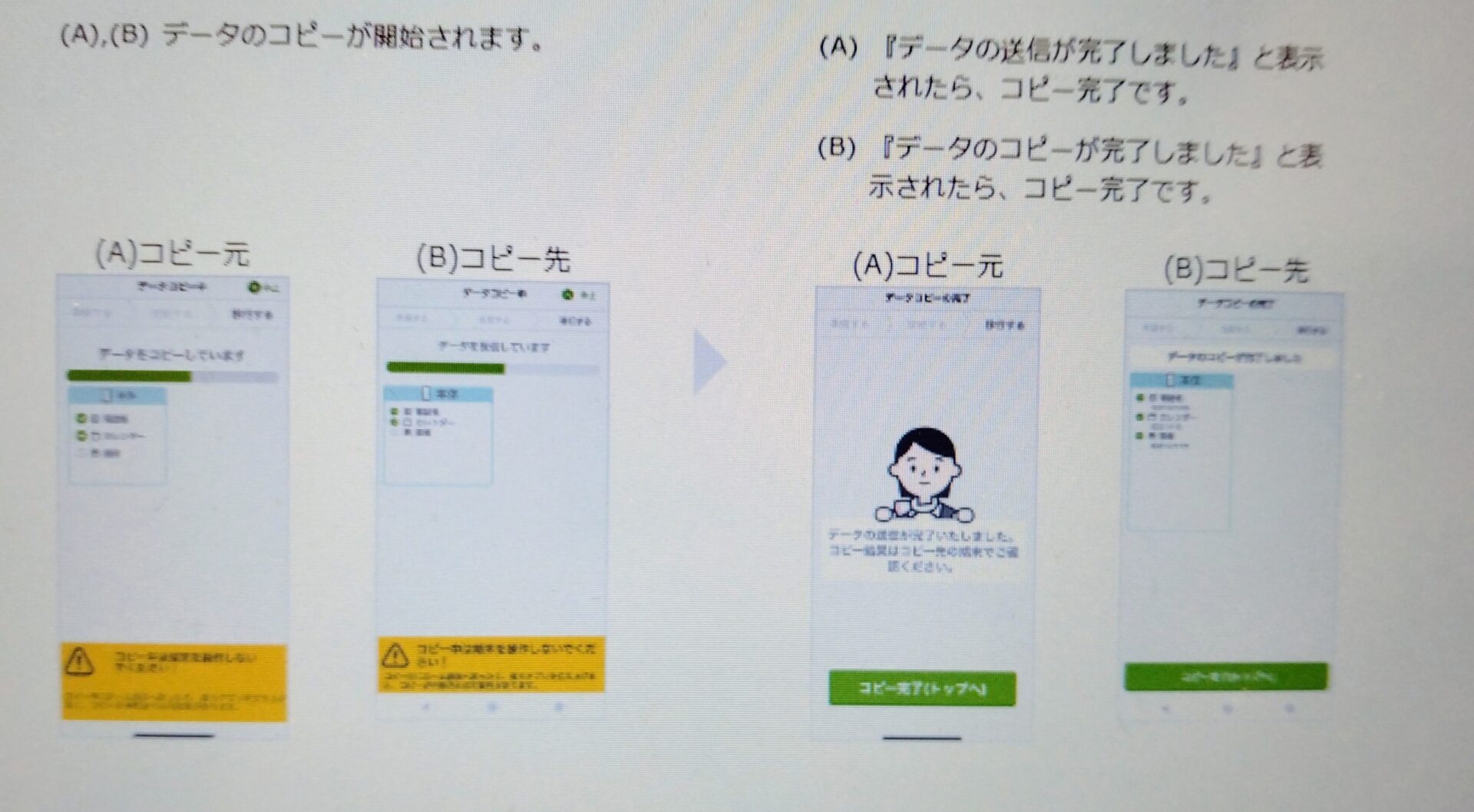
引用元:ソフトバンク
その名の通りかんたんにデータ移行が完了できますね!
なお、その他のデータ移行アプリ「Yahoo!かんたんバックアップ」での手順はこちらから確認することができます。「Yahoo!かんたんバックアップ」はYahoo!IDとパスワードが必要になるので、Yahoo!利用者の方はこちらもおすすめです。
AndroidからAndroidへデータ移行
Android同士でのデータ移行方法は大きく3つあります。
- Googleドライブを利用する
- データ移行アプリを利用する
- SDカードを利用する
Googleドライブとデータ移行アプリを利用したデータ移行方法は、前述した「iPhoneからAndroidへデータ移行」で解説した手順を参考にしてください。
SDカードへのデータ移行は旧Androidのの設定画面からストレージを開き、[SDカードへデータ転送]をタップします。転送したいデータにチェックを入れて[転送]をタップするとデータ移行が完了しますよ。非常に簡単ですが、SDカードの紛失や破損には気を付けてくださいね。
ワイモバイルの公式サイト|https://www.ymobile.jp/storeでご確認ください。
ワイモバイルで自分で機種変更が難しいならスマホ持ち込みの店頭サポートがおすすめ!事前予約は必須

ワイモバイルでは、機種変更時のデータ移行やLINEの設定などの初期設定が難しくて分からない方のために、店頭にスマホを持ち込むと各種設定をショップのクルーがサポートしてくれる「店頭スマホサポート」のサービスがあります。
店頭スマホサポートは、メニューによって無料・有料・定額プランに分かれているので、以下で紹介していきますね。
店頭スマホサポート(無料)
まずは、無料で受けられるサポートがこちらです。
- My Y!mobileアプリ
- PayPay
- LINE設定
- スマートセキュリティ
- 迷惑メールフィルターの設定
など
無料メニューでは、My Y!mobileアプリの設定やLINE設定などのサポートが受けられます。上記の他にも無料サポートメニューはいくつか用意されているので、詳しくは店頭スマホサポートから確認ください。
店頭スマホサポート(有料)
次に、有料で受けられるサポートがこちらです。
- データ移行 3,960円
- コーティング 1,100円
- メール設定 1,100円 ※
- スマホ初期化 1,100円 ※
- バックアップ 1,100円 ※
※ 4件セットで3,960円、5件目以上は1,100円/件ずつ加算
価格はすべて税込表記です。
など
有料メニューでは、データ移行やスマホ初期化、バックアップなどの機種変更時に必要不可欠なサポートが受けられます。有料ですが、自分では設定が難しい方や不安な方は利用を検討することをおすすめします。
上記の他にも有料サポートメニューはいくつか用意されているので、詳しくは店頭スマホサポートを確認してくださいね。
店頭スマホサポート定額
定額プランには以下の2つのプランがあります。
| 店頭スマホサポート | ライトプラン | フルプラン |
| 月額料金 | 550円 | 990円 |
|---|---|---|
| 定期点検 | 年4回(2年目以降 年2回) | |
| サポート内容 | スマホ初期化、各種本体設定、SNSアカウント設定、フィルタリングカスタマイズ、OSアップデート、バックアップ 等 | |
| データ移行 フィルム貼り コーティング | × | 〇 |
| 継続利用特典※ | なし | 5,500円相当のスマホアクセサリクーポン 2,000円相当のPayPay還元 |
※12ヶ月ごとに提供
※価格はすべて税込表記です。
店頭サポートの利用頻度が高い方は定額オプションへの加入がおすすめです。「設定方法が難しくてよく分からない…」「データ移行が面倒くさい」と思っている方はぜひ利用してみてくださいね!
店頭スマホサポートの注意点|事前予約が必須
店頭スマホサポートを利用する際の注意点はこちらです。
- 事前来店予約が必須
- 一部店舗では受付していない
- LINEMOは対象外
- Apple ID、Googleアカウントがある場合には、IDやパスワード・登録メールアドレスの情報が必要
- 契約者本人が来店する場合、本人確認書類が必要
サポートを受けるには事前の来店予約が必須です。また、一部の店舗では店頭スマホサポートの受付を行っていないことにも注意が必要です。来店予約、対象店舗の確認はこちらのワイモバイルショップ検索から行ってくださいね。
また、契約者の方が来店する際、以下のいずれかの本人確認書類を持参しましょう。
本人確認書類
- 運転免許証
- 日本国パスポート
- マイナンバーカード
- 身体障がい者手帳
- 療育手帳
- 精神障がい者手帳
など
契約者以外の方が来店する場合には支払名義人同意書などが必要です。詳しくはこちらから確認ください。
設定方法が不安な方は、ショップのクルーがサポートしてくれる安心の「店頭スマホサポート」を利用してみてはいかがでしょうか。
ワイモバイルの公式サイト|https://www.ymobile.jp/storeでご確認ください。
ワイモバイルで1円で機種変更をする裏ワザな方法はない!1円スマホは機種変更対象外
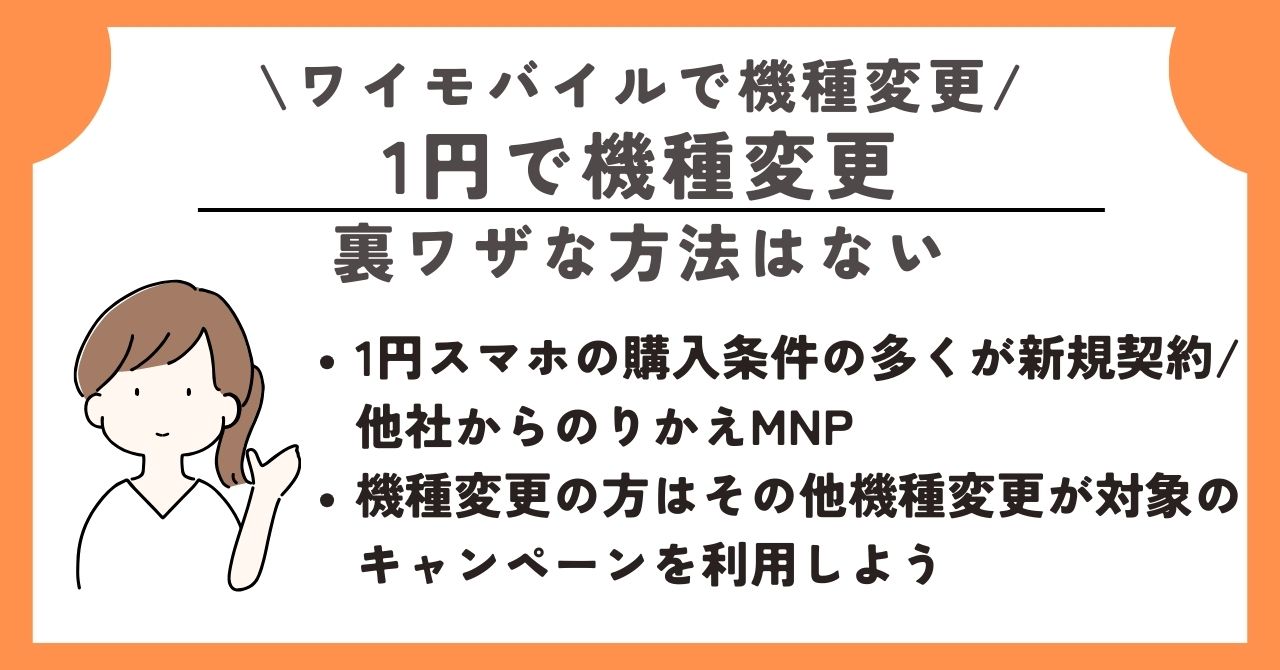
ワイモバイルで1円で機種変更する裏ワザな方法はありません。ワイモバイルで1円販売されているスマホはこちらです。
- moto g64y 5G
- Samsung Galaxy A25 5G
- nubia S 5G
- OPPO Reno11 A
- OPPO A3 5G
- AQUOS wish4
10月1日時点の情報です。
*最新の情報については必ず公式サイトをご確認ください。
上記スマホは他社から乗り換えまたは新規駅契約が対象であり、残念ながら機種変更の方は対象ではありません。
しかし、ワイモバイルでは機種変更の方向けのキャンペーンを実施しているので、定期的にワイモバイル公式オンラインストアをチェックしてみてください。
ワイモバイルの機種変更|1円スマホの端末の特徴は?スマホ初心者でも使いやすい端末が多い
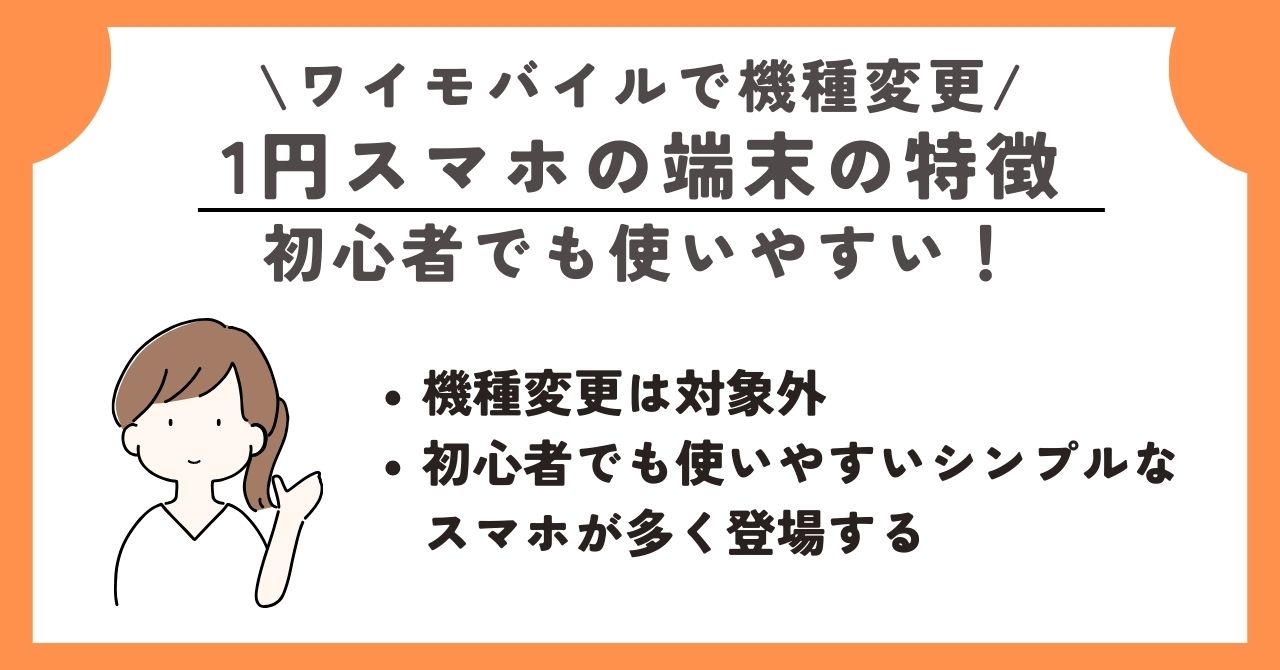
ワイモバイルでは現在、以下のスマホが一括1円で登場しています。
10月1日時点の情報です。
*最新の情報については必ず公式サイトをご確認ください。
残念ながら機種変更の方は対象外ですが、以下で各端末のスペックや特徴を紹介するので機種選びの参考にしてみてくださいね。
ワイモバイルの1円スマホ|moto g64y 5G

引用元:ワイモバイル
ワイモバイルオンラインストアでは、moto g64y 5Gを他社からのりかえで「シンプル3 M/L」に申し込みの場合、一括1円で購入できます。
| moto g64y 5G | |
| サイズ | 高さ162mm×横幅74mm×厚さ8.0mm |
|---|---|
| 重さ | スペースブラック:約177g、シルバーブルー:約177g、バニラクリーム:約180g |
| バッテリー容量 | 5,000mAh |
| CPU | MediaTek Dimensity 7025(オクタコア)2.5GHz + 2.0GHz |
| 画面サイズ | 6.5インチ |
| メインカメラ | 5,000万画素/200万画素 |
| サブカメラ | 1,600万画素 |
| おサイフケータイ | あり |
| 防滴/防塵 | IPX2 / IP5X |
moto g64y 5Gは6.5型フルHD+ディスプレイを搭載し、120Hzのリフレッシュレート対応でなめらかな動きで映像を楽しむことができます。
モトローラならではのジェスチャー機能もしっかり搭載。手首をひねってカメラを起動・3本指でタッチしてなぞるだけでスクリーンショットを撮影など、日常を少し便利にしてくれるスマホです。
他社からのりかえの方はぜひチェックしてみてくださいね。
ワイモバイルの1円スマホ|Sumsung Galaxy A25 5G
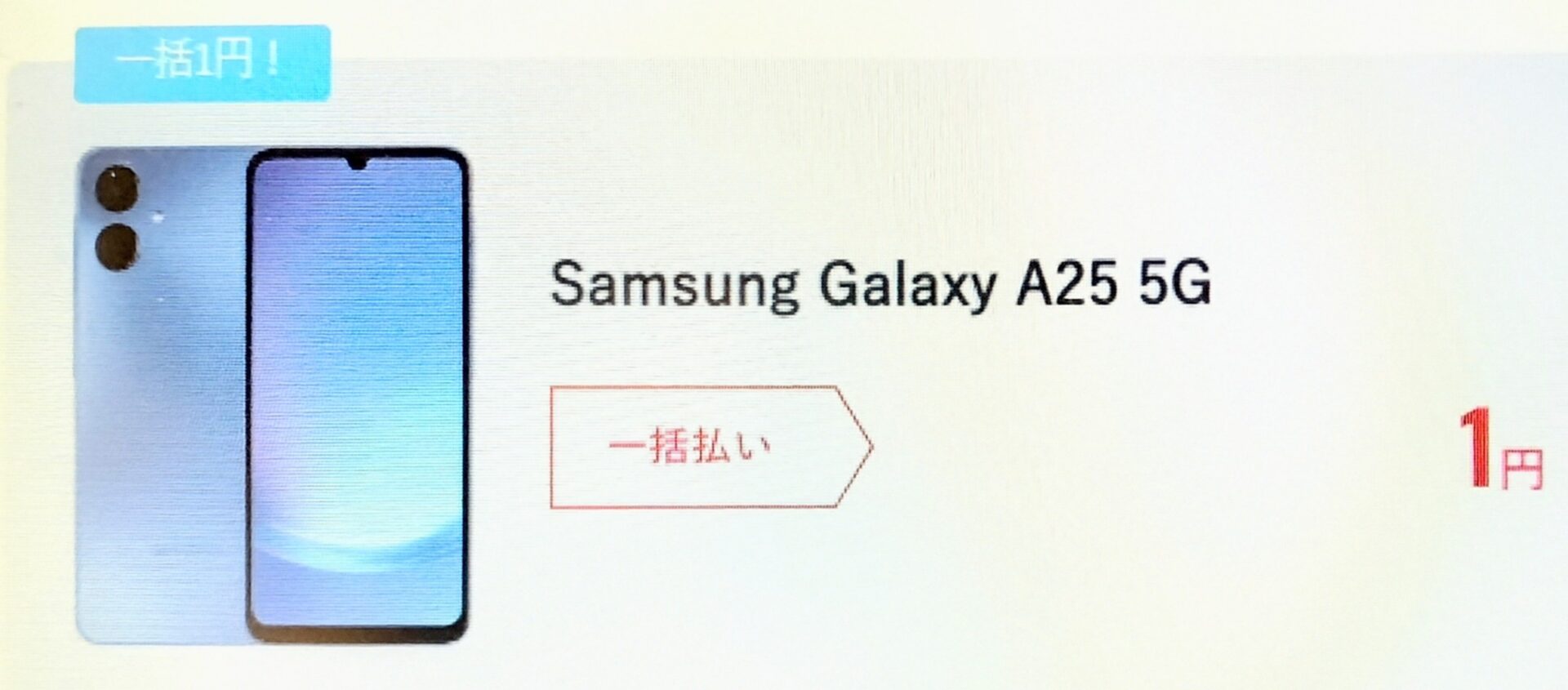
引用元:ワイモバイル
ワイモバイルオンラインストアでは、Samsung Galaxy A25 5Gを他社からのりかえで「シンプル3 M/L」に申し込みの場合、一括1円で購入できます。
| Galaxy A25 5G | |
| カラー | ライトブルー/ブルー/ブラック |
|---|---|
| サイズ | 高さ168mm×横幅78.0mm×厚さ8.5mm |
| 重量 | 210g |
| ディスプレイ | 6.7インチ |
| CPU | MediaTek Dimensity 6100+ |
| アウトカメラ | 広角5,000万画素/マクロ200万画素 |
| インカメラ | 広角500万画素 |
| バッテリー容量 | 5,000mAh |
| 生体認証 | 指紋/顔 |
| RAM/ROM/外部ストレージ | 4GB/64GB/microSD対応(1.5TB microSDXC) |
| 防水/防塵 | 対応 |
Galaxy A25 5GはAndroidスマホの中でも大きい約6.7インチのディスプレイを搭載しています。動画やゲームを大画面で楽しみたい方には大変おすすめですよ。
ブルーライトを調整する「目の保護モード」機能によりブルーライトを調整してくれるので、長時間のスマホの利用も安心です。シンプルで使いやすいスマホなので、スマホデビューとしてもおすすめです。
ワイモバイルの1円スマホ|nubia S 5G
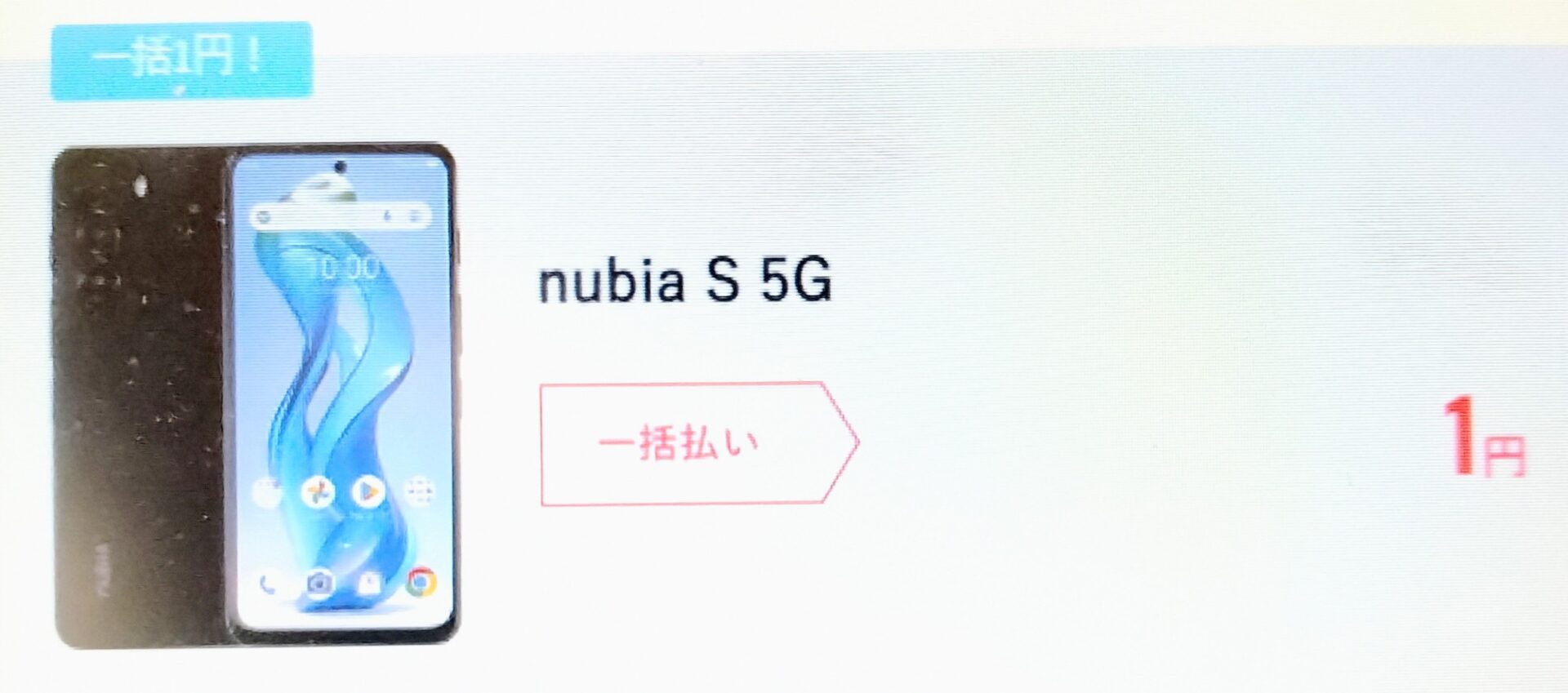
引用元:ワイモバイル
ワイモバイルオンラインストアでは、nubia S 5Gが他社からのりかえ/新規契約で「シンプル3 M/L」に申し込みの場合、一括1円で購入できます。
| nubia S 5G | |
| サイズ | 高さ168mm×横幅77mm×厚さ8.7mm |
|---|---|
| 重さ | 197g |
| バッテリー容量 | 5,000mAh |
| CPU | UNISOC T760(オクタコア)2.2GHz+2.0GHz |
| 画面サイズ | 6.7インチ |
| メインカメラ | 5,000万画素/200万画素 |
| サブカメラ | 1,600万画素 |
| おサイフケータイ | あり |
| 防滴/防塵 | IPX5,IPX8 / IP6X |
nubia S 5Gは通話録音機能でおサイフケータイなど、便利機能が充実しているスマホです。スペックは全体的に控えめなので、カメラにこだわりたい方やゲームやアプリを頻繁に利用する方には向いていませんが、連絡用としてスマホを一台持っておきたい方におすすめです。
今なら他社からのりかえだけでなく新規契約の方も一括1円で購入できます。ぜひチェックしてみてください。
ワイモバイルの1円スマホ|OPPO Reno11 A

引用元:ワイモバイル
ワイモバイルオンラインストアでは、OPPO Reno11 Aを他社からのりかえで「シンプル3 M/L」に申し込みの場合、一括1円で購入できます。
| OPPO Reno11 A | |
| サイズ | 高さ162mm×横幅75mm×厚さ7.6mm |
|---|---|
| 重さ | 177g |
| バッテリー容量 | 5,000mAh |
| CPU | MediaTek Dimensity 7050(オクタコア)2.6GHz×2+2.0GHz×6 |
| 画面サイズ | 6.7インチ |
| メインカメラ | 約6,400万画素/約800万画素/約200万画素 |
| サブカメラ | 約3,200万画素 |
| おサイフケータイ | あり |
| 防滴/防塵 | IPX5/IP6X |
OPPO Reno11 Aは1円スマホとしてはめずしいAI機能を搭載し、処理性能も価格以上に高いスマホです。ゲームやアプリも快適に利用ができるので、コスパの良いスマホと言えるでしょう。
大容量&長寿命バッテリーで、機種変更をあまり頻繁にしたくない・長く同じスマホを使い続けたい方にもぴったりです。人気のため在庫がない場合もあります。購入を希望する方は早めの申し込みがおすすめです。
ワイモバイルの1円スマホ|OPPO A3 5G

引用元:ワイモバイル
ワイモバイルオンラインストアでは、OPPO A3 5Gをを他社からのりかえで「シンプル3 M/L」に申し込みの場合、一括1円で購入できます。
| OPPO A3 5G | |
|---|---|
| サイズ | 高さ166mm×横幅76mm×厚さ7.7mm |
| 重さ | 187g |
| バッテリー容量 | 5,100mAh |
| CPU | MediaTek Dimensity 6300(オクタコア)2.4GHz×2+2.0GHz×6 |
| 画面サイズ | 6.7インチ |
| メインカメラ | 5,000万画素/200万画素 |
| インカメラ | 800万画素 |
| おサイフケータイ | あり |
| 防水/防塵 | 対応 |
OPPO A3 5Gは薄型の持ちやすいボディが魅力のスマホです。薄型ではあるものの、約6.7インチの大型ディスプレイは最大120Hzの高リフレッシュレートに対応しています。スマホでYouTube・ドラマ・映画をよく見る方にはおすすめです。
おサイフケータイや防水/防塵など欲しい便利機能もしっかり備えています。サブ機としても使いやすいスマホなので、ぜひチェックしてみてはいかがでしょうか。
ワイモバイルの1円スマホ|AQUOS wish4
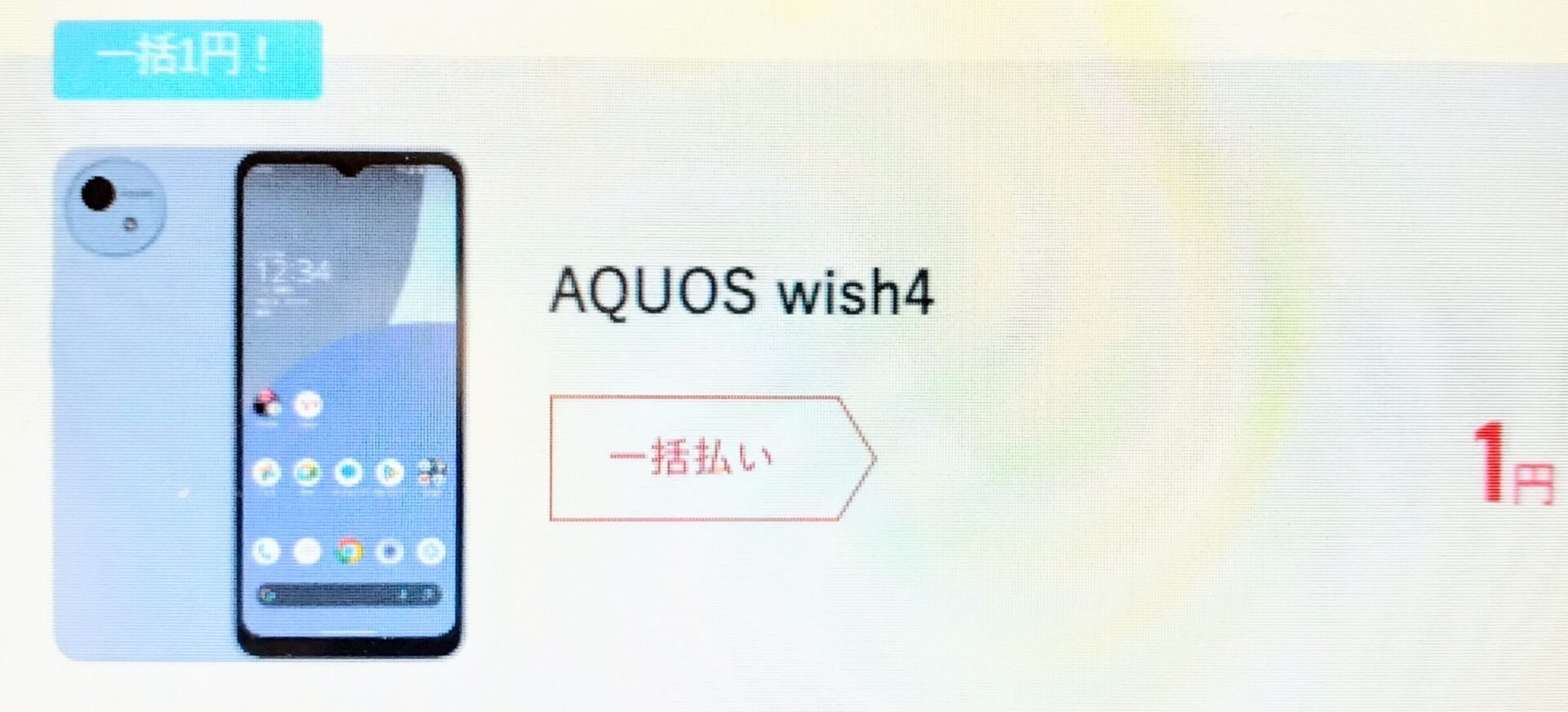
引用元:ワイモバイル
ワイモバイルオンラインストアでは、AQUOS wish4を他社からのりかえで「シンプル3 M/L」に申し込みの場合、一括1円で購入できます。
| AQUOS wish4 | |
|---|---|
| サイズ | 高さ167mm×横幅76mm×厚さ8.8mm |
| 重量 | 190g |
| ディスプレイ | 6.6インチ |
| CPU | MediaTek™ Dimensity® 700 オクタコア 2.2GHz×2 + 2GHz×6 |
| メインカメラ | 5,010万画素 |
| インカメラ | 800万画素 |
| バッテリー | 5,000mAh |
| 防水/防塵 | 対応 |
AQUOS wish4は、普段使いには申し分なくサブ機としてもおすすめの端末です。メールやSNSの閲覧などであれば十分利用ができるため、ライトユーザーであれば問題ないでしょう。
ハイスペックではないものの、防水/防塵や指紋認証も搭載しているので安心ですね。
ワイモバイルでは随時1円スマホの販売が行われています。ぜひこの機会にオンラインストアをチェックしてみてはいかがでしょうか。
ワイモバイルの公式サイト|https://www.ymobile.jp/storeでご確認ください。
ワイモバイルの新料金プラン「シンプル3」

ワイモバイルの現在の主なメインプランは「シンプル3 S/M/L」です。データ容量により3つのプランに分かれていますよ。
| シンプル3 | S | M | L |
|---|---|---|---|
| データ容量 | 5GB | 30GB | 35GB |
| 基本料金 | 3,058円 | 4,158円 | 5,258円 |
| データ増量オプション加入 | +550円(3,608円) +2GB(7GB) | +550円(4,708円) +5GB(35GB) | +550円(5,808円) +5GB(40GB) |
| PayPayカード割 | PayPayカード:▲330円 | ||
| PayPayカードゴールド(年会費:税込11,000円):▲550円 | |||
| おうち割光セット(A)※1 | ▲1,650円 | ||
| 割引後料金 | PayPayカード:1,078円 | PayPayカード:2,178円 | PayPayカード:3,278円 |
| PayPayカードゴールド:858円 | PayPayカードゴールド:1,958円 | PayPayカードゴールド:3,058円 | |
| 付帯サービス | LYPプレミアム | ||
| 国内通話料 | 22円/30秒 | 10分以内の国内通話無料 (10分超過後は22円/30秒) | |
| 速度制限時 | 300Kbps | 1Mbps | 1Mbps |
| 速度制限後の最大速度 | 128kbps (速度制限後さらに2.5GB超過後) | 128kbps (速度制限後さらに15GB超過後) | 128kbps (速度制限後さらに17.5GB超過後) |
| 海外データ通信 | 2GB/月※2 (SIMのみ新規契約は5ヶ月目以降) | ||
| PayPay使ってギガ増量キャンペーン※3 | 10~19回:1GB 20~29回:1GB 30回以上:1GB | 10~19回:1GB 20~29回:5GB 30回以上:10GB | 10~19回:1GB 20~29回:5GB 30回以上:10GB |
価格はすべて税込表記です。
※1 「家族割引サービス」「おうち割 でんきセット(E)」と併用不可
※2 2026年夏以降を予定
※3 2025年11月以降を予定
9月29日時点の情報です。
*最新の情報については必ず公式サイトをご確認ください。
「シンプル3」は各種割引が豊富です。おうち割/家族割/おうち割 でんきセット(E)や、月々の支払いをPayPayカード/PayPayカード ゴールドで支払うと月額料金を安く抑えることができます。
「シンプル3 S」なら、おうち割光セット(A)とPayPayカード割(ゴールド利用時)を併用すると5GBが月額858円~(税込)で利用できますよ。
なお、おうち割光セット(A)と「家族割引サービス」「おうち割 でんきセット(E)」は併用ができないので、利用状況に合わせて選択してくださいね。
2025年11月以降、1回あたり200円(税込)以上のPayPay決済(クレジット/残高/ポイント)を月10回以上行うと、適用中の料金プランに応じて最大10GBのデータ容量がプレゼントされる「PayPay使ってギガ増量キャンペーン」も開始予定です。
さらに2026年夏以降には海外でのデータ通信が1ヶ月当たり2GBまで追加料金なしで利用ができる予定ですよ。今後の続報に期待ですね!
それでは以下でさらに詳しく各プランの詳細を見ていきます!
シンプル3 Sプラン
「シンプル3 S」の詳細はこちらです。
| シンプル3 S | |
|---|---|
| 基本料金 | 3,058円 |
| 基本データ容量 | 5GB |
| 増量オプション加入 | +550円(3,608円) +2GB(7GB) |
| PayPayカード割 | PayPayカード:▲330円 |
| PayPayカードゴールド(年会費:税込11,000円):▲550円 | |
| おうち割光セット(A)※1 | ▲1,650円 |
| 割引後の月額料金 | PayPayカード:1,078円 |
| PayPayカードゴールド:858円 | |
| 付帯サービス | LYPプレミアム |
| 基本国内通話料 | 22円/30秒 |
| 速度制限時 | 300Kbps |
| 速度制限後の最大速度 | 128kbps (速度制限後さらに2.5GB超過後) |
| 海外データ通信※2 | 2GB/月 (SIMのみ新規契約は5ヶ月目以降) |
| PayPay使ってギガ増量キャンペーン※3 | 10~19回:1GB 20~29回:1GB 30回以上:1GB |
価格はすべて税込表記です。
※1 「家族割引サービス」「おうち割 でんきセット(E)」と併用不可
※2 2026年夏以降を予定
※3 2025年11月以降を予定
9月29日時点の情報です。
*最新の情報については必ず公式サイトをご確認ください。
「シンプル3 S」の月額基本料金は3,058円(税込)、データ容量は5GBです。月額料金はプランの中で最も低価格であり、おうち割光セット(A)とPayPayカード割を利用すれば、月額最安858円~(税込)利用ができますよ。
各種割引が適用できないと他格安SIMに比べて割高な料金プランではあるので、おうち割やPayPayカード割などの割引が利用できるかは非常に重要です。
割引が適用できる・Wi-Fi環境での利用が多くてデータ容量が5GB以内に収まる方におすすめのプランです。
なお、規定データ容量(5GB)を使い切った後(増量オプションも契約の方は+2GBも消費後)、さらに規定データ容量の半分(2.5GB)を消費すると当月末までデータ通信速度が最大128kbpsに制限されます。
節約モードの時でも使いすぎには気を付け、心配な方はこまめにMy Y!mobileから現在のデータ容量をチェックするといいでしょう。
シンプル3 Mプラン
「シンプル3 M」の詳細はこちらです。
| シンプル3 M | |
|---|---|
| 基本料金 | 4,158円 |
| 基本データ容量 | 30GB |
| 増量オプション加入 | +550円(4,708円) +5GB(35GB) |
| PayPayカード割 | PayPayカード:▲330円 |
| PayPayカードゴールド(年会費:税込11,000円):▲550円 | |
| おうち割光セット(A)※1 | ▲1,650円 |
| 割引後の月額料金 | PayPayカード:2,178円 |
| PayPayカードゴールド:1,958円 | |
| 付帯サービス | LYPプレミアム |
| 基本国内通話料 | 22円/30秒 |
| 速度制限時 | 1Mbps |
| 速度制限後の最大速度 | 128kbps (速度制限後さらに15GB超過後) |
| 海外データ通信※2 | 2GB/月 (SIMのみ新規契約は5ヶ月目以降) |
| PayPay使ってギガ増量キャンペーン※3 | 10~19回:1GB 20~29回:5GB 30回以上:10GB |
価格はすべて税込表記です。
※1 「家族割引サービス」「おうち割 でんきセット(E)」と併用不可
※2 2026年夏以降を予定
※3 2025年11月以降を予定
9月29日時点の情報です。
*最新の情報については必ず公式サイトをご確認ください。
「シンプル3 M」の月額基本料金は4,158円(税込)、データ容量は30GBです。増量オプションに加入すればデータ容量は35GBまで増やすことができ、動画やゲーム・音楽を安心して楽しみたい方におすすめのプランです。
おうち割光セット(A)とPayPayカード割を利用すれば、月額最安1,958円~(税込)利用ができます。
なお、規定データ容量(30GB)を使い切った後(増量オプションも契約の方は+5GBも消費後)、さらに規定データ容量の半分(15GB)を消費すると当月末までデータ通信速度が最大128kbpsに制限されるので注意しましょう。
シンプル3 Lプラン
「シンプル3 L」の詳細はこちらです。
| シンプル3 L | |
|---|---|
| 基本料金 | 5,258円 |
| 基本データ容量 | 35GB |
| 増量オプション加入 | +550円(5,808円) +5GB(40GB) |
| PayPayカード割 | PayPayカード:▲330円 |
| PayPayカードゴールド(年会費:税込11,000円):▲550円 | |
| おうち割光セット(A)※1 | ▲1,650円 |
| 割引後の月額料金 | PayPayカード:3,278円 |
| PayPayカードゴールド:3,058円 | |
| 付帯サービス | LYPプレミアム |
| 基本国内通話料 | 10分以内の国内通話無料 (10分超過後は22円/30秒) |
| 速度制限時 | 1Mbps |
| 速度制限後の最大速度 | 128kbps (速度制限後さらに17.5GB超過後) |
| 海外データ通信※2 | 2GB/月 (SIMのみ新規契約は5ヶ月目以降) |
| PayPay使ってギガ増量キャンペーン※3 | 10~19回:1GB 20~29回:5GB 30回以上:10GB |
価格はすべて税込表記です。
※1 「家族割引サービス」「おうち割 でんきセット(E)」と併用不可
※2 2026年夏以降を予定
※3 2025年11月以降を予定
9月29日時点の情報です。
*最新の情報については必ず公式サイトをご確認ください。
「シンプル3 L」の月額基本料金は5,258円(税込)、データ容量は35GBです。増量オプションに加入すれば、データ容量はなんと40GB!動画視聴やゲームをたくさん行う方やWi-Fi環境が整っていない場所での使用頻度が高い方におすすめのプランです。
おうち割光セット(A)とPayPayカード割を利用すれば、月額最安3,058円~(税込)利用ができます。
なお、「シンプル3 S/M」と同様に2段階の速度制限があります。規定データ容量(35GB)を使い切った後(増量オプションも契約の方は+5GBも消費後)、さらに規定データ容量の半分(17.5GB)を消費すると当月末までデータ通信速度が最大128kbpsに制限されるので覚えておきましょう。
新料金プラン「シンプル3」の通話オプション
「シンプル3」では、以下の通話オプションを用意しています。
| 通話オプション | 月額料金 | 特徴 |
|---|---|---|
| だれとでも定額+ | シンプル3 S/M:880円 | 国内通話10分かけ放題 |
| スーパーだれとでも定額+ | シンプル3 S/M:1,980円 | 国内通話24時間かけ放題 |
| スーパーだれとでも定額+(L) | シンプル3 L:1,100円 | 国内通話24時間かけ放題 |
価格はすべて税込表記です。
9月29日時点の情報です。
*最新の情報については必ず公式サイトをご確認ください。
「だれとでも定額+」は、「シンプル3 S/M」に加入の方が利用できるオプションです。1回10分以内の国内通話がかけ放題で、長電話はしないけれど週に何回か短時間の電話は利用するという方におすすめですよ。
「スーパーだれとでも定額+」は「シンプル3 S/M」に加入の方が利用できるオプションです。24時間国内通話がかけ放題のオプションで、普段から電話を利用することが多い方におすすめです。
「スーパーだれとでも定額+(L)」は「シンプル3 L」に加入の方のみが利用できるオプションです。24時間国内通話がかけ放題のオプションですよ。「シンプル3 L」はプラン内に元々10分以内の国内通話無料が付いているので、もっと通話を楽しみたい・仕事で電話をよく利用する方におすすめです。
なお、「だれとでも定額+」「スーパーだれとでも定額+」に加入すると、以下の有料オプションサービス4つが無料で利用が可能です!
- 留守番電話プラス(330円/月)
- 割込通話(220円/月)
- グループ通話(220円/月)
- 一定額ストップサービス(110円/月)
※価格はすべて税込表記です。
上記のサービスをすべて利用しようとすると合計で月々880円(税込)かかりますが、「だれとでも定額+」「スーパーだれとでも定額+」に加入すれば上記サービスがすべて無料です。詳細はこちらの通話オプションからも確認ができるので、ぜひチェックして加入を検討してみてくださいね。
ワイモバイルの新料金プラン「シンプル3」と旧プラン「シンプル2」の違い|「PayPayカード ゴールド」会員向けの割引が登場
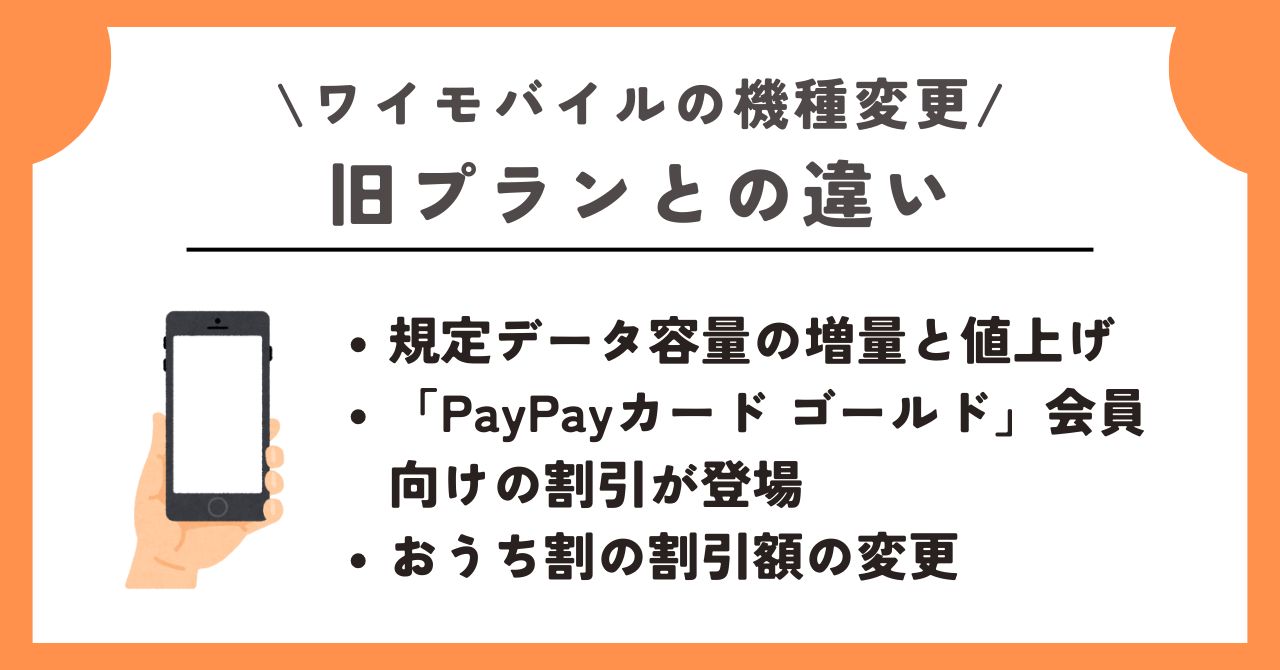
ここでは、旧プランの「シンプル2」と新料金プランの「シンプル3」の違いを解説します。
旧プランから何が変更になったのか知りたい方や機種変更後に料金プランも変更するか迷っている方は、ぜひ参考にしてくださいね。
規定データ容量の増量と値上げ
「シンプル3」では、「シンプル2」にから規定データ容量が増量・値上げがされました。
【データ容量】
| 料金プラン | シンプル2 | シンプル3 |
|---|---|---|
| S | 4GB | 5GB |
| M | 30GB | 30GB |
| L | 35GB | 35GB |
利用できるデータ容量が増えたのはユーザーとしては嬉しいですよね。しかし、それに伴い基本月額料金も上がっているので、プラン変更には注意が必要です。
| 料金プラン | シンプル2 | シンプル3 |
|---|---|---|
| S | 2,365円 | 3,058円 |
| M | 4,015円 | 4,158円 |
| L | 5,115円 | 5,258円 |
※価格はすべて税込表記です。
しかし、「シンプル3」ではこれまで通りおうち割や家族割の割引が適用でき、さらにPayPayカード割の割引額が増額されるなど、割引を適用できれば月額料金を安く抑えることができます。
割引額の適用の有無で、プラン変更や新規申し込みを検討してみてください。
「PayPayカード ゴールド」会員向けの割引が登場
「シンプル3」では、新たに「PayPayカード ゴールド」会員向けの割引が登場しました!
シンプル2ではワイモバイルの月々の支払いをPayPayカード/PayPayカード ゴールド/家族カードで支払うことで、月額料金から毎月187円(税込)割引されていましたが、シンプル3ではPayPayカード払いで月々330円(税込)割引、PayPayカード ゴールド払いで月々550円(税込)割引されます。
なお、PayPayカードは年会費が永年無料ですが、PayPayカードゴールドは年会費が11,000円(税込)かかります。
ワイモバイルでPayPayポイントプレゼントなどのキャンペーンを開催することが多いので、まだPayPayカードを持っていない方はぜひこの機会に作成してみてください。
おうち割の割引額の変更
「シンプル3」では、おうち割の割引額が以下のように変更となりました。
| おうち割 | シンプル2 | シンプル3 |
|---|---|---|
| S | 1,100円割引 (1,265円) | 1,650円割引 (1,408円) |
| M | 1,650円割引 (2,365円) | 1,650円割引 (2,508円) |
| L | 1,650円割引 (3,465円) | 1,650円割引 (3,608円) |
※価格はすべて税込表記です。
ワイモバイルでは、ソフトバンク光/ソフトバンクAirとスマホをセットで契約するとスマホの月額料金が割引される「おうち割」があります。
上記表のように、おうち割の「シンプル3 S」は割引額が1,650円(税込)と増加していますが、それ以外は変更はありません。基本料金が値上げされているため、割引を適用しても「シンプル2」がお値打ちであることに変わりありません。
また、ワイモバイルには家族で複数回線契約すると2回線目以降の月額料金が割引になる「家族割」がありますが、家族割の割引額はシンプル2から変更はありません。
なお、おうち割と家族割は併用できないので利用状況に合わせてどちらかを選択してくださいね。
海外データ通信が月2GBまで追加料金なし【2026年夏以降】
ワイモバイルのシンプル3では、約200の国・地域で、海外データ通信が月2GBまで追加料金なしで利用ができます。提供は2026年夏以降です。
これまでワイモバイルでは、現在日本国内で利用している端末を海外でも通話・メール・データ通信が利用できるサービス「海外あんしん定額(定額国L)」・「海外パケットし放題」を提供していました。
しかし、2026年夏以降はシンプル3 S/M/Lに加入の方なら追加料金なしで月2GBまで海外で利用ができます。詳細は今後公式サイト等でも発表されるので、楽しみに待ちましょう。
ワイモバイルの機種変更でよくある質問集

ワイモバイルでの機種変更をするにあたってよくある質問を以下にまとめました。安く機種変更できるのはどこ?違約金は発生するの?など気になる質問が揃っていますよ。
- ワイモバイルは自分のスマホを持ち込んで機種変更することは可能?
- ワイモバイルの店舗が家の近くにあるか確認する方法
- ワイモバイルの機種変更はどこが安くできる?
- ワイモバイルの最低利用期間は?違約金はある?
- ワイモバイルで購入できるiPhoneは?
以下を読むと疑問が解消されるので、ぜひ読んでみてくださいね。
ワイモバイルは自分のスマホを持ち込んで機種変更することは可能?|持ち込み機種変更はできる
ワイモバイルでは、以前利用していたスマホや、家電量販店・Apple Storeなどで購入したスマホを持ち込んで機種変更することは可能です。
その際には、利用したいスマホがワイモバイルで使えるかどうかを動作確認機種一覧で必ず確認しましょう。動作確認機種一覧に記載されていない端末はワイモバイルでは利用ができないので注意してください。端末によってはSIMロック解除の必要もあります。
詳しい解除方法についてはワイモバイル公式オンラインストアのSIMロック解除の手続きページをチェックしてくださいね。
ワイモバイルの店舗が家の近くにあるか確認する方法|ショップ検索を利用しよう
ワイモバイルの店舗はこちらのショップ検索から確認することができます。
都道府県での検索だけでなく、現在地から最も近い店舗も確認できますよ。出張や旅行中など、外出先でスマホにトラブルがあってもすぐに最寄りの店舗へ向かうことができますね。
また、店頭で新規契約や機種変更、各種手続きなどを申し込みたい場合には、事前の来店予約をしておくと待ち時間を短縮できます。来店予約も、こちらのショップ検索から店舗を検索し、予約を取ってくださいね。
ワイモバイルの機種変更はどこが安くできる?|オンラインストアがおすすめ!
ワイモバイルで安く機種変更するなら、断然オンラインストアがおすすめです。
ワイモバイルの店舗で新規契約・機種変更・SIM再発行など手続きを行なう場合、事務手数料が4,950円(税込)かかります。一方、オンラインストアでの手続きの場合は3,850円(税込)と店舗に比べて安いです。
またオンラインショップではオンライン限定の機種変更を対象としたキャンペーンも頻繁に開催されているので、利用すれば店舗よりも安く端末をゲットできる可能性が高いですよ。
ワイモバイルの最低利用期間は?違約金はある?|最低利用期間も違約金もなし
現在のワイモバイルでは、最低利用期間も違約金もありません。
旧プランのスマホプランでは、最低利用期間2年・違約金10,450円(税込)が設定されていましたが、2022年2月1日に廃止されています。また、現在も旧プランに加入している方についても違約金は免除されています。
最低利用期間がなく、ワイモバイルを解約しても違約金は発生しませんがすぐに解約するようなことはやめましょう。端末に不備がある場合などは仕方ありませんが、キャンペーン目当てや端末だけ欲しいと言った理由は、その後他社との契約を断られたり、審査に影響が出ることがあります。最低でも半年~1年以上は使用するようにしましょうね。
ワイモバイルで購入できるiPhoneは?|iPhone16やiPhone15
ワイモバイルで購入できるiPhoneシリーズはこちらです。
- iPhone16
- iPhone16e
- iPhone15
- iPhone14
- iPhone13
- iPhone SE 第3世代
- iPhone 12
- iPhone SE 第3世代(認定中古品)
- iPhone 13(認定中古品)
- iPhone 12(認定中古品)
9月29日時点の情報です。
*最新の情報については必ず公式サイトをご確認ください。
気になる機種はありましたか?
登場する端末は今後も増える可能性があるので、定期的にワイモバイル公式オンラインストアとワイモバイルオンラインストアヤフー店をチェックしてみてくださいね。
ワイモバイルの機種変更のまとめ

ワイモバイルの機種変更方法は以下の3つであることがわかりましたね。
- 自分で端末を用意する
- 店頭で機種変更する
- オンラインストアで端末を購入して機種変更する
その中でも、安く機種変更するならオンラインストアでの機種変更が断然おすすめです。店舗に比べて事務手数料が安くて送料は無料、キャンペーンを利用すれば端末も安くゲットできますよ。
機種変更時に心配なデータ移行も、画面の案内に従って行えば意外と簡単にできます。ただし、データのバックアップや個別に引継ぎが必要なアプリの確認は忘れないようにしてください。ひとりでデータ移行や初期設定を行うことが不安な方は、店頭スマホサポートのサービスを受けるのもひとつの方法です。
この記事を読んでワイモバイルの機種変更への不安や疑問が解消できていれば嬉しいです。
ワイモバイルの公式サイト|https://www.ymobile.jp/storeでご確認ください。




